Page 1

HP ScanJet Pro 3500 f1 Flatbed Scanner
www.hp.com/support
Brukerhåndbok
Page 2
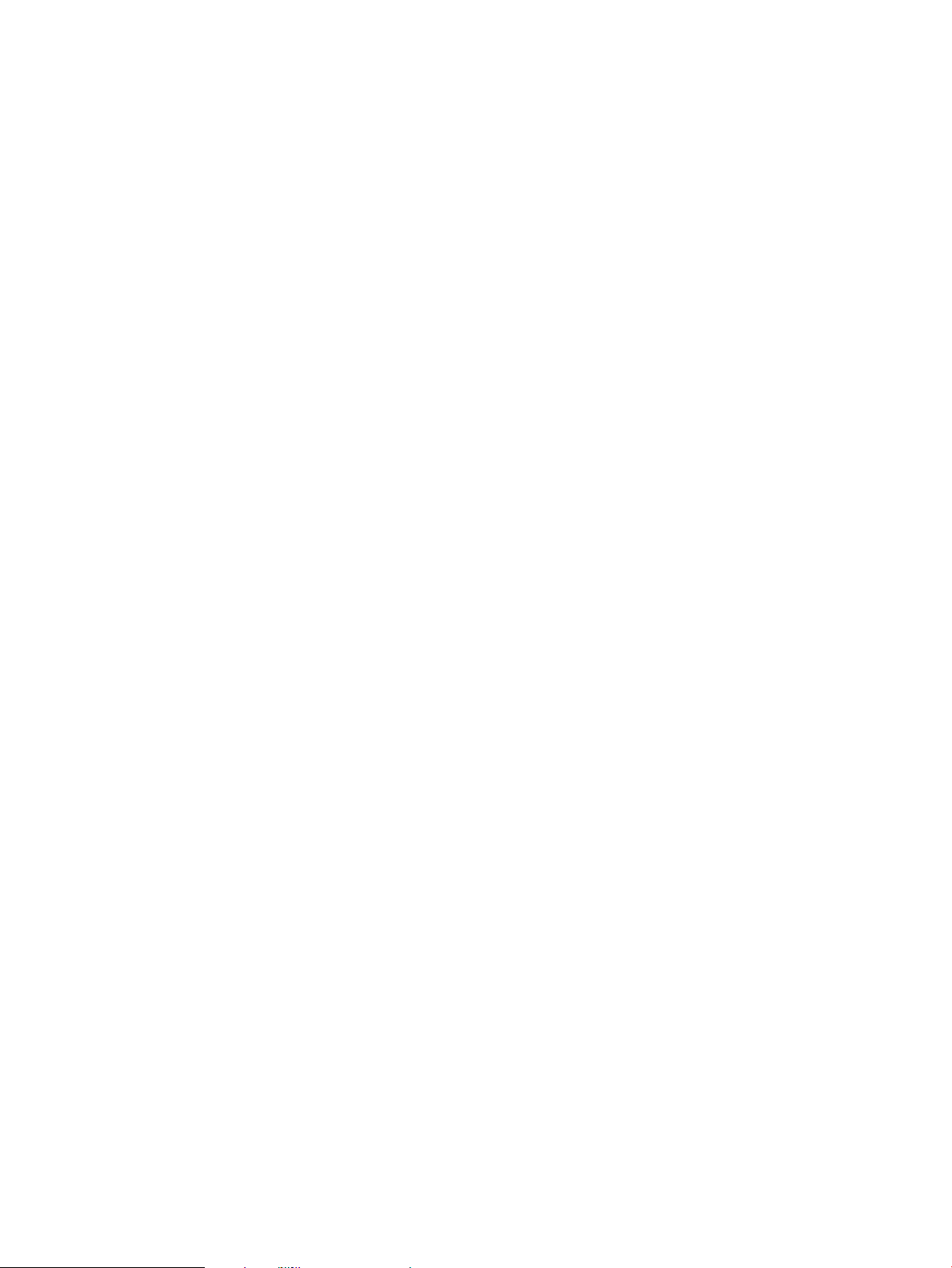
Page 3
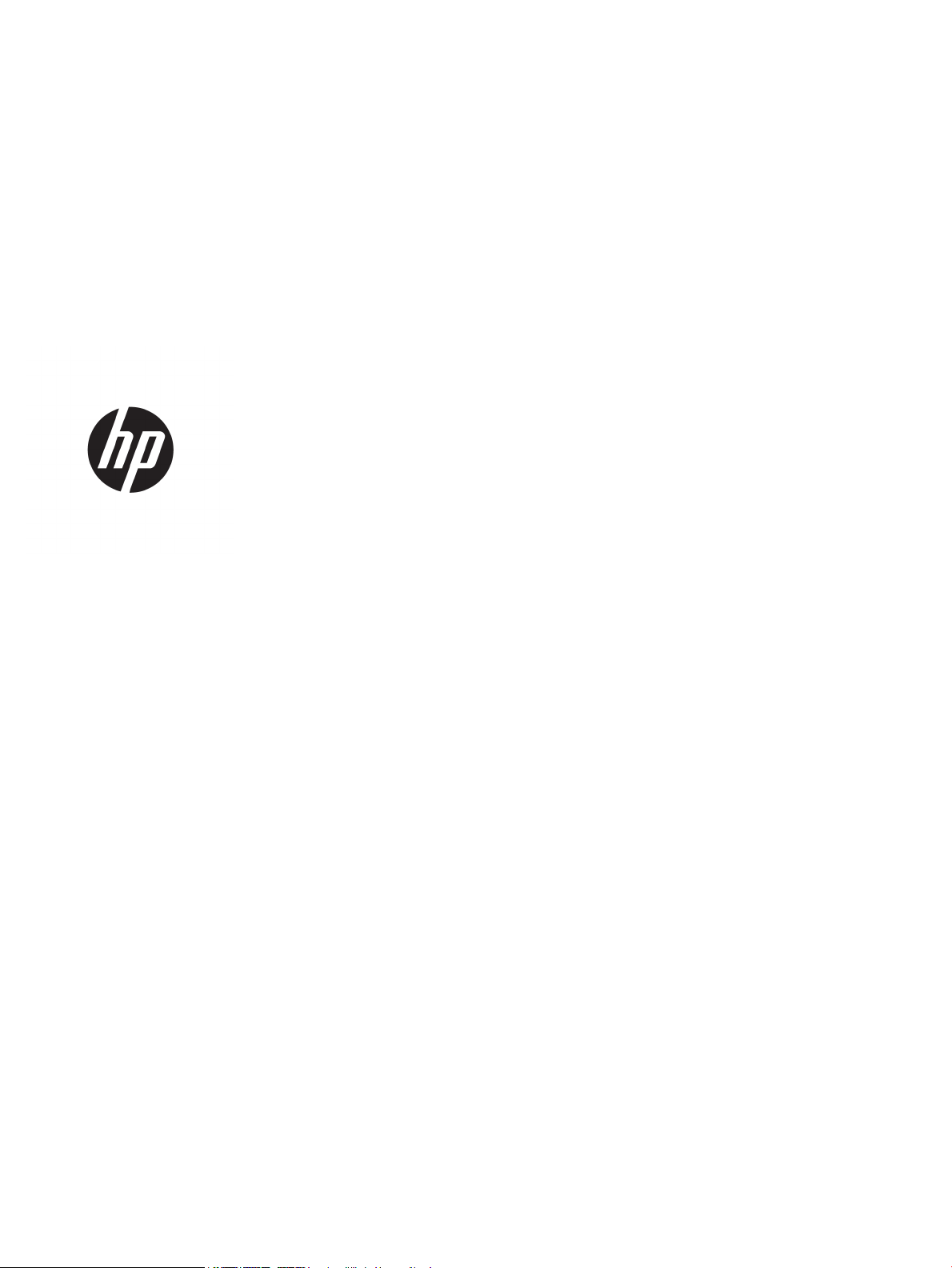
HP ScanJet Pro 3500 f1 Flatbed Scanner
Brukerhåndbok
Page 4
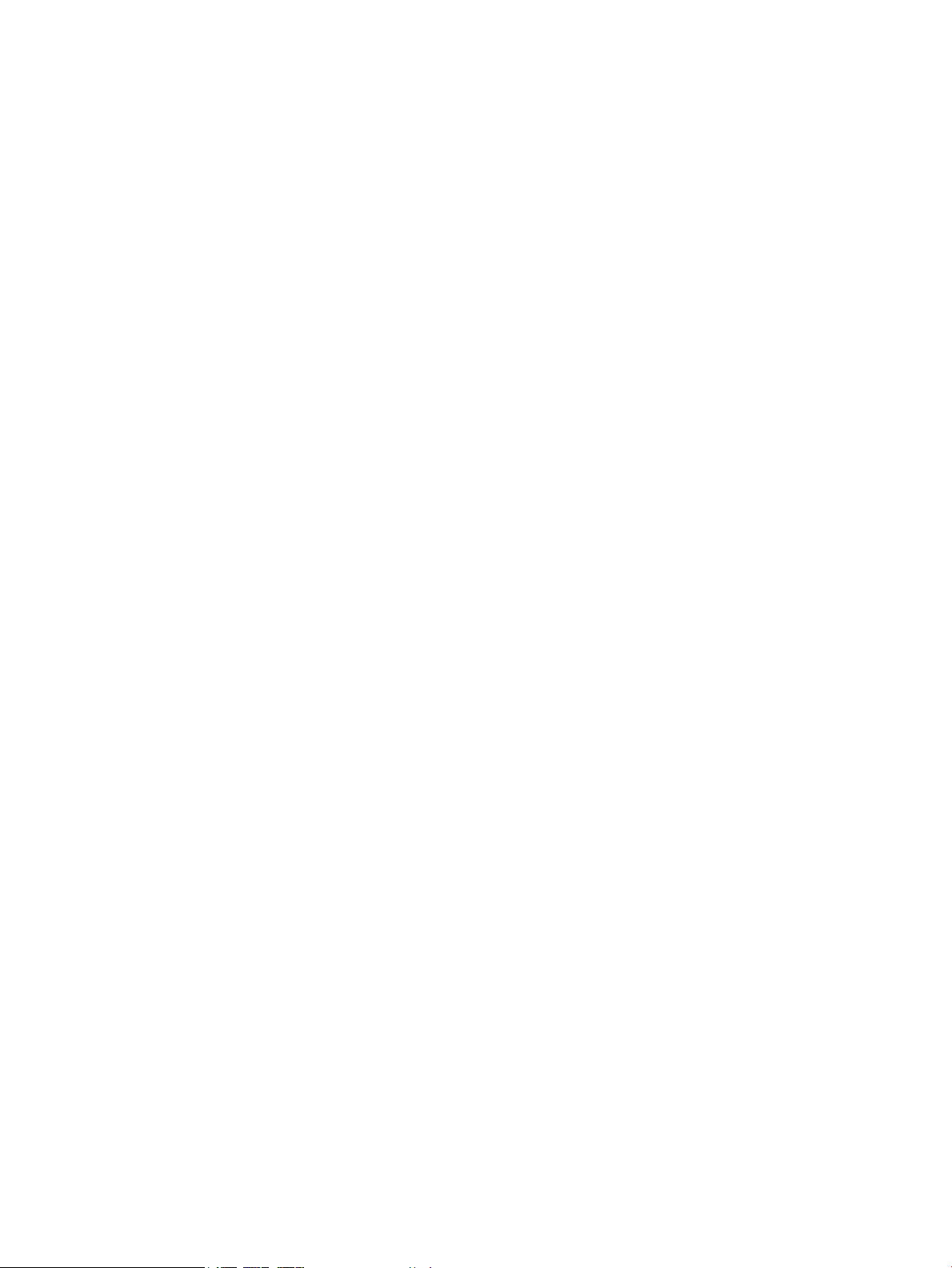
Opphavsrett og lisens
Varemerker
© 2015 Copyright HP Development Company,
L.P.
Reproduksjon, tilpassing eller oversetting uten
forhåndsgitt skriftlig tillatelse er
forbudt, med unntak av slik det er tillatt i
henhold til lov om opphavsrett.
Informasjonen som fremkommer her, kan
endres uten forvarsel.
De eneste garantiene som innrømmes for HP
produkter og tjenester, er de som eksplisitt
fremkommer i garantierklæringene som følger
med slike produkter og tjenester. Ikke noe i
dette dokumentet skal kunne tolkes som noen
form for tilleggsgaranti. HP påtar seg ikke
ansvaret for eventuelle tekniske eller
redaksjonelle feil eller utelatelser.
ENERGY STAR® og ENERGY STAR®-merket er
merker som er registrert i USA.
Microsoft®, Windows®, Windows® XP og
Windows Vista® er registrerte varemerker for
Microsoft Corporation i USA.
Utgave 3, 9/2015
Page 5
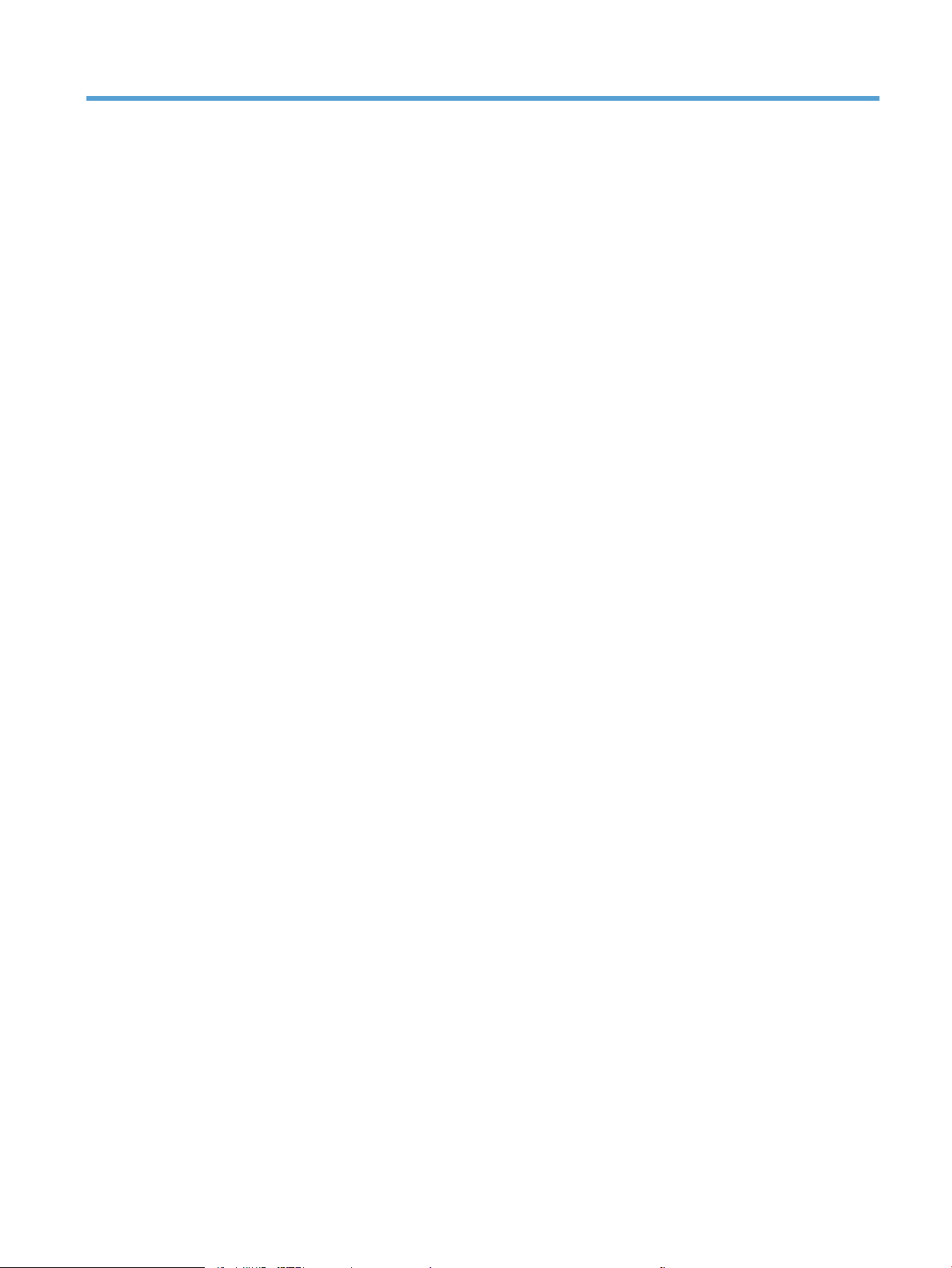
Innhold
1 Produktoversikt ............................................................................................................................................ 1
Produktvisninger ................................................................................................................................................... 2
Sett forfra ............................................................................................................................................ 2
Baksiden .............................................................................................................................................. 2
Serie- og produktnumre ...................................................................................................................... 3
Kontrollpanelet .................................................................................................................................... 3
Produktspesikasjoner .......................................................................................................................................... 5
Tekniske spesikasjoner ..................................................................................................................... 5
Operativsystemer som støttes ........................................................................................................... 5
Produktmål .......................................................................................................................................... 5
Strømforbruk, elektriske spesikasjoner og støynivåer .................................................................... 5
Driftsmiljøområde ............................................................................................................................... 6
Oppsett av produktmaskinvare og programvareinstallering ............................................................................... 7
Maskinvareoppsett .............................................................................................................................. 7
Få programvareoppdateringer ............................................................................................................ 7
Produktfunksjoner ................................................................................................................................................. 8
Produktfunksjoner .............................................................................................................................. 8
Skannerprogramvare (Windows) ........................................................................................................................... 9
HP Scan-programvare ......................................................................................................................... 9
HP Scanner Tools Utiliy (skannerverktøy) .......................................................................................... 9
HP TWAIN ............................................................................................................................................. 9
Skannerprogramvare (OS X) ................................................................................................................................ 10
Hvilemodus og innstillinger for automatisk avslåing ......................................................................................... 11
2 Bruke skanneren .......................................................................................................................................... 13
Legge i originaler ................................................................................................................................................. 14
Tips om ilegging av dokumenter ...................................................................................................... 14
Papirtyper som støttes ..................................................................................................................... 15
Legg i papir i innskuen til den automatiske dokumentmateren (ADM) ......................................... 15
Innføring .......................................................................................................................... 15
Nødvendige retningslinjene før du legger i dokumenter ............................................... 16
Slik legger du i dokumenter ............................................................................................ 16
NOWW iii
Page 6
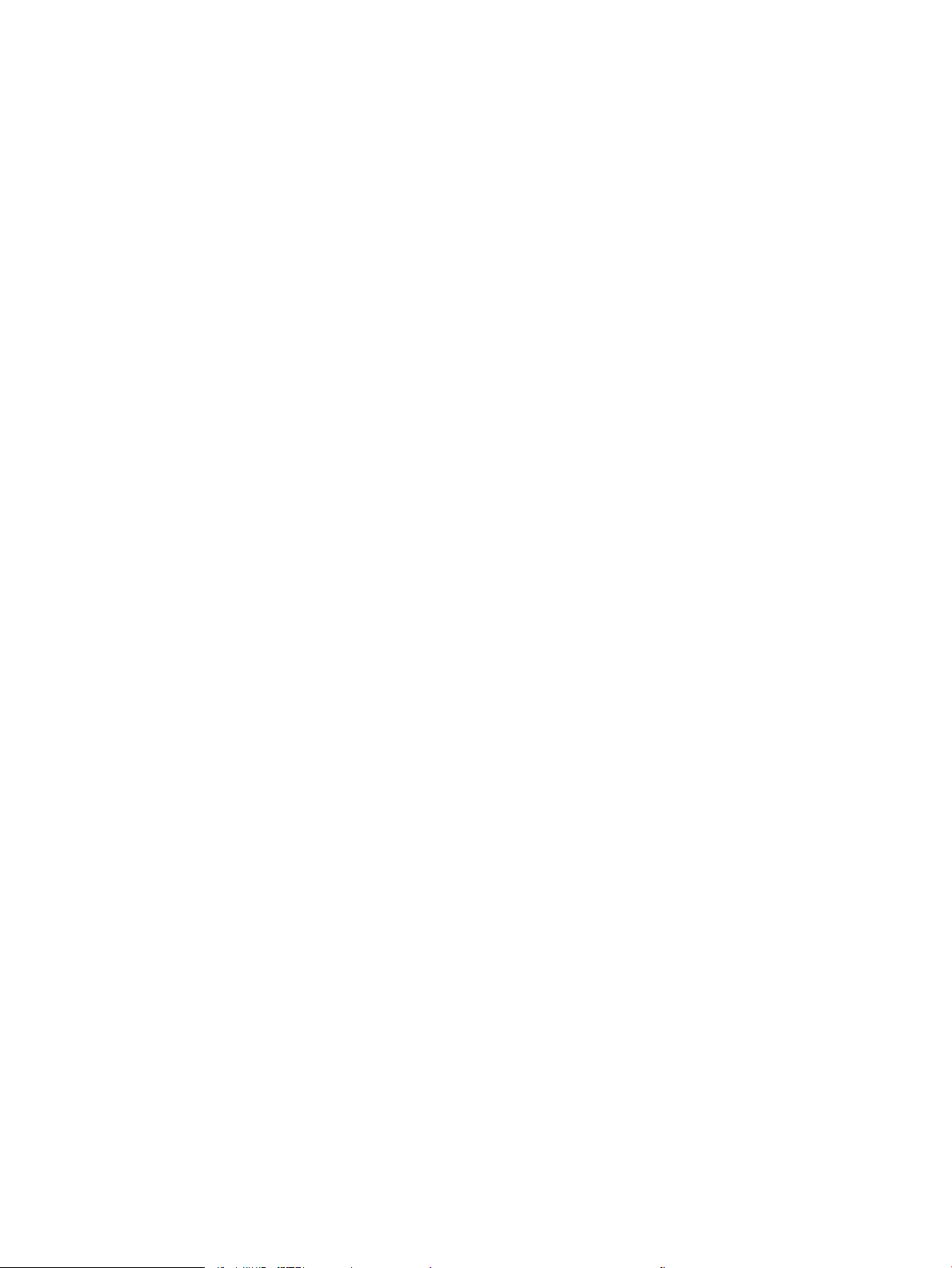
Legge i dokumenter av samme størrelse ....................................................................... 17
Legg dokumenter på skannerglasset ............................................................................................... 18
Starte en skanning fra maskinvaren ................................................................................................................... 19
Skanne fra frontpanelknappene ....................................................................................................... 19
Bruke skanneprogramvaren (Windows) .............................................................................................................. 20
Arbeide med skannesnarveier .......................................................................................................... 20
Vise skannesnarveier ...................................................................................................... 20
Opprette skannesnarveier .............................................................................................. 20
Endre snarveier (kun Windows) ...................................................................................... 20
Skanne ved hjelp av HP Scan-programvare (Windows) .................................................................... 20
Skanne til et bilde (Windows) ............................................................................................................ 21
Skanne til en PDF (Windows) ............................................................................................................ 21
Skanne tekst for redigering (OCR) (Windows) .................................................................................. 21
Skann til e-post (Windows) ............................................................................................................... 21
Sende til nettskyen (Windows) ......................................................................................................... 21
Skanne lange eller ekstra lange dokumenter (Windows) ................................................................. 22
Oppdage feilmating ........................................................................................................................... 22
Daglig skanning ................................................................................................................................. 22
Automatisk størrelsesdeteksjon (Windows) ..................................................................................... 22
Automatisk fargedeteksjon (Windows) ............................................................................................ 23
Skanne ved hjelp av tekstforbedret svart-hvitt modus (Windows) ................................................. 23
Rett opp skannede bilder automatisk (Windows) ............................................................................ 23
Bruke skanneprogramvaren (OS X) ..................................................................................................................... 24
Skanne dokumenter (OS X) ............................................................................................................... 24
Skanne fra andre programmer (OS X) ............................................................................................... 24
Skannetips ........................................................................................................................................................... 25
Optimalisere skanning og oppgavehastighet ................................................................................... 25
Skanne skjøre originaler ................................................................................................................... 25
3 Stell og vedlikehold ..................................................................................................................................... 27
Fanen Vedlikehold i HP Scanner Tools Utility (Windows) .................................................................................... 28
HP Utility (OS X) ................................................................................................................................................... 29
Rengjøre produktet .............................................................................................................................................. 30
Rengjøre skannerglasset .................................................................................................................. 30
Innføring .......................................................................................................................... 30
Elementer som må rengjøres ......................................................................................... 30
Rengjøre skannerglasset ................................................................................................ 30
Rengjøre den automatiske dokumentmaterens skannestriper ....................................................... 31
Innføring .......................................................................................................................... 31
Rengjøre skannestripene ................................................................................................ 31
Rengjøre papirbanen ......................................................................................................................... 32
iv NOWW
Page 7
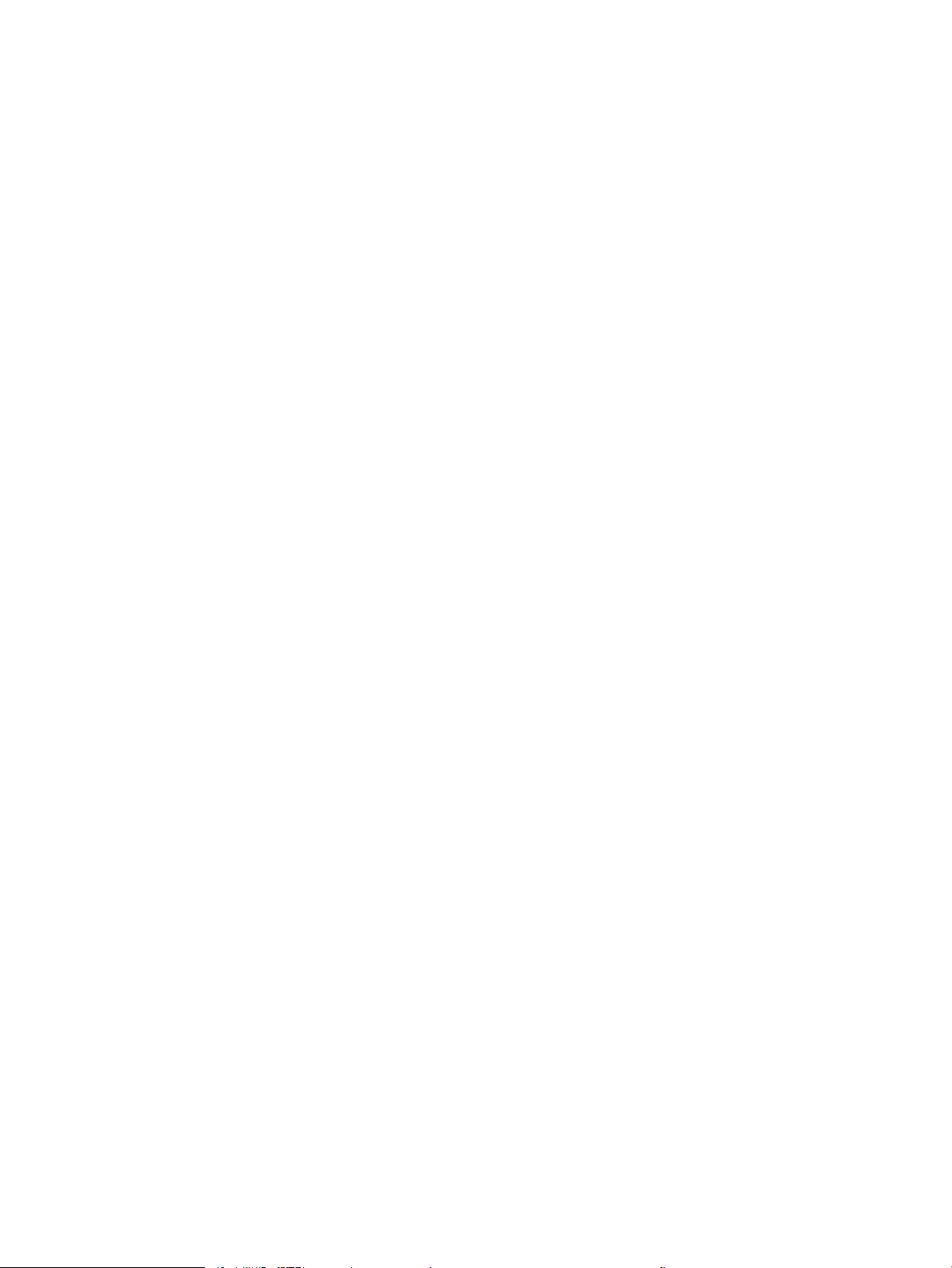
Bytte deler ........................................................................................................................................................... 34
Bytte ut skillevalsene og dekselet .................................................................................................... 34
Bytte ut hentevalsemodulen ............................................................................................................ 36
Bestille vedlikeholds- og skannerrekvisita ......................................................................................................... 37
4 Løse problemer ........................................................................................................................................... 39
Grunnleggende problemløsningstips .................................................................................................................. 40
Teste skanneren ................................................................................................................................................... 41
Tilbakestille skanneren ........................................................................................................................................ 42
Løse problemer med skannerinstalleringen ....................................................................................................... 43
Kontrollere kablene ........................................................................................................................... 43
Avinstaller HP ScanJet Drivers and Tools og installer på nytt (Windows) ........................................ 43
Strømproblemer .................................................................................................................................................. 45
Kontroller at skanneren har strøm ................................................................................................... 45
Skanneren slår seg ikke på ................................................................................................................ 45
Skanneren slår seg stadig av ............................................................................................................ 45
Papirstopp ............................................................................................................................................................ 47
Fjerne fastkjørt papir fra skannerens papirbane .............................................................................. 47
En original som legges i skanneren, kjører seg fast gjentatte ganger ............................................. 48
Problemer med papirmating ............................................................................................................................... 49
Papir kjører seg fast, forskyver seg, mates feil eller mates inn ere ark om gangen ..................... 49
Papiret mates ikke ut av skanneren .................................................................................................. 49
Originalene krøller seg i skannerens utsku .................................................................................... 49
Problemer med bildekvaliteten ........................................................................................................................... 50
Skannede bilder er ikke rette ............................................................................................................ 50
De skannede bildene har striper eller riper ...................................................................................... 50
Skannet bilde er uklart ...................................................................................................................... 50
Det skannede resultatet er helt svart eller helt hvitt ....................................................................... 50
Nederste del av det skannede bildet kuttes av ................................................................................ 50
Problemer med drift av skanneren ..................................................................................................................... 51
Tilkoblingsproblemer ........................................................................................................................ 51
Kontroller USB-forbindelsen .......................................................................................... 51
Knapper fungerer ikke som de skal .................................................................................................. 51
Skannerknappene fungerer ikke som de skal ................................................................ 51
LCD-skjermen har visningsproblemer eller skannerknappene fungerer ikke som forventet ......... 52
Problemer med skanningsytelse ...................................................................................................... 52
Skanningen starter ikke med en gang ............................................................................ 52
Skanneren skanner bare én side av en tosidig original .................................................. 52
Skannede sider mangler ved skannemålet .................................................................... 52
Skannede sider kommer i feil rekkefølge ved skannemålet .......................................... 52
Skannelene blir for store .............................................................................................. 52
NOWW v
Page 8
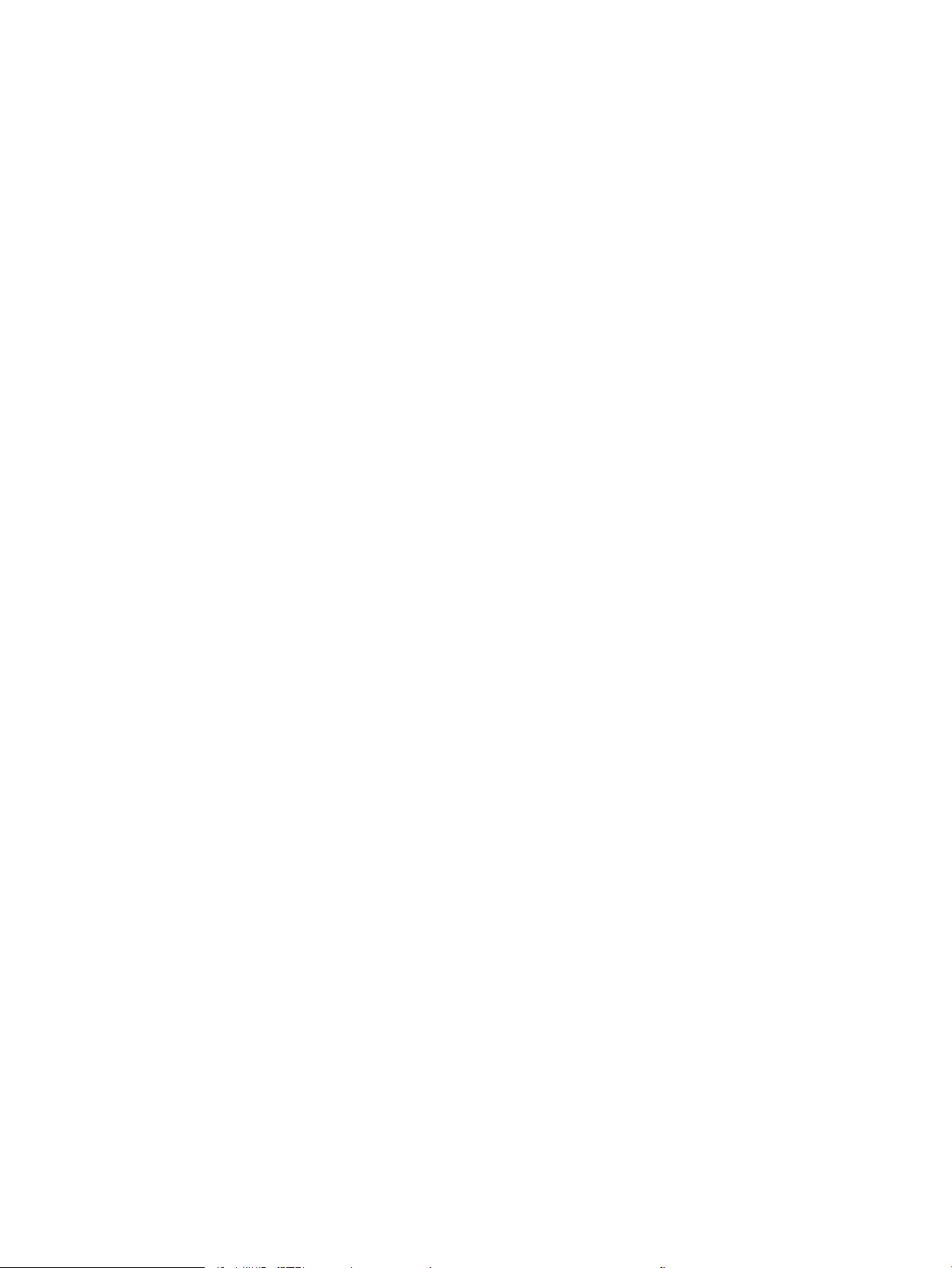
Videre feilsøking .................................................................................................................................................. 54
Stikkordregister ............................................................................................................................................. 55
vi NOWW
Page 9

1 Produktoversikt
Denne brukerhåndboken inneholder viktig informasjon om planskanneren HP ScanJet Pro 3500 f1.
●
Produktvisninger
●
Produktspesikasjoner
●
Oppsett av produktmaskinvare og programvareinstallering
●
Produktfunksjoner
●
Skannerprogramvare (Windows)
●
Skannerprogramvare (OS X)
●
Hvilemodus og innstillinger for automatisk avslåing
Hvis du vil ha mer informasjon, kan du gå til www.hp.com/support/. Klikk på Feilsøking. Angi skannernavnet
(HP ScanJet Pro 3500 f1 planskanner), og klikk deretter på Søk.
HP omfattende hjelp for dette produktet inneholder følgende:
●
Installer og kongurer
●
Lær og bruk
●
Løse problemer
●
Last ned programvareoppdateringer
●
Delta i støttefora
●
Finn informasjon om garanti og forskrifter
NOWW 1
Page 10

Produktvisninger
1 2
5
4
3
1
2
Denne delen beskriver de fysiske komponentene til HP ScanJet Pro 3500.
Sett forfra
1. Papirskinner
2. Dokumentinnsku
Baksiden
3: Utskustopper
4. Dokumentutsku
5. Kontrollpanel
1. USB-port 2. Strømkontakt
2 Kapittel 1 Produktoversikt NOWW
Page 11

Serie- og produktnumre
OK
1
2
1 2 3 4 6 7 8
9
5
OK
Serie- og produktnumrene er på undersiden av skanneren.
Kontrollpanelet
Bruk knappene på kontrollpanelet til å starte eller avbryte en skanning, og til å slå enheten på og av.
Nummer Navn Beskrivelse
1 Verktøy/vedlikehold
2 Tilbake
3 Bla ned
4 Bla opp
5
6 Énsidet skanning
7 Tosidet skanning
NOWW Produktvisninger 3
OK
Page 12
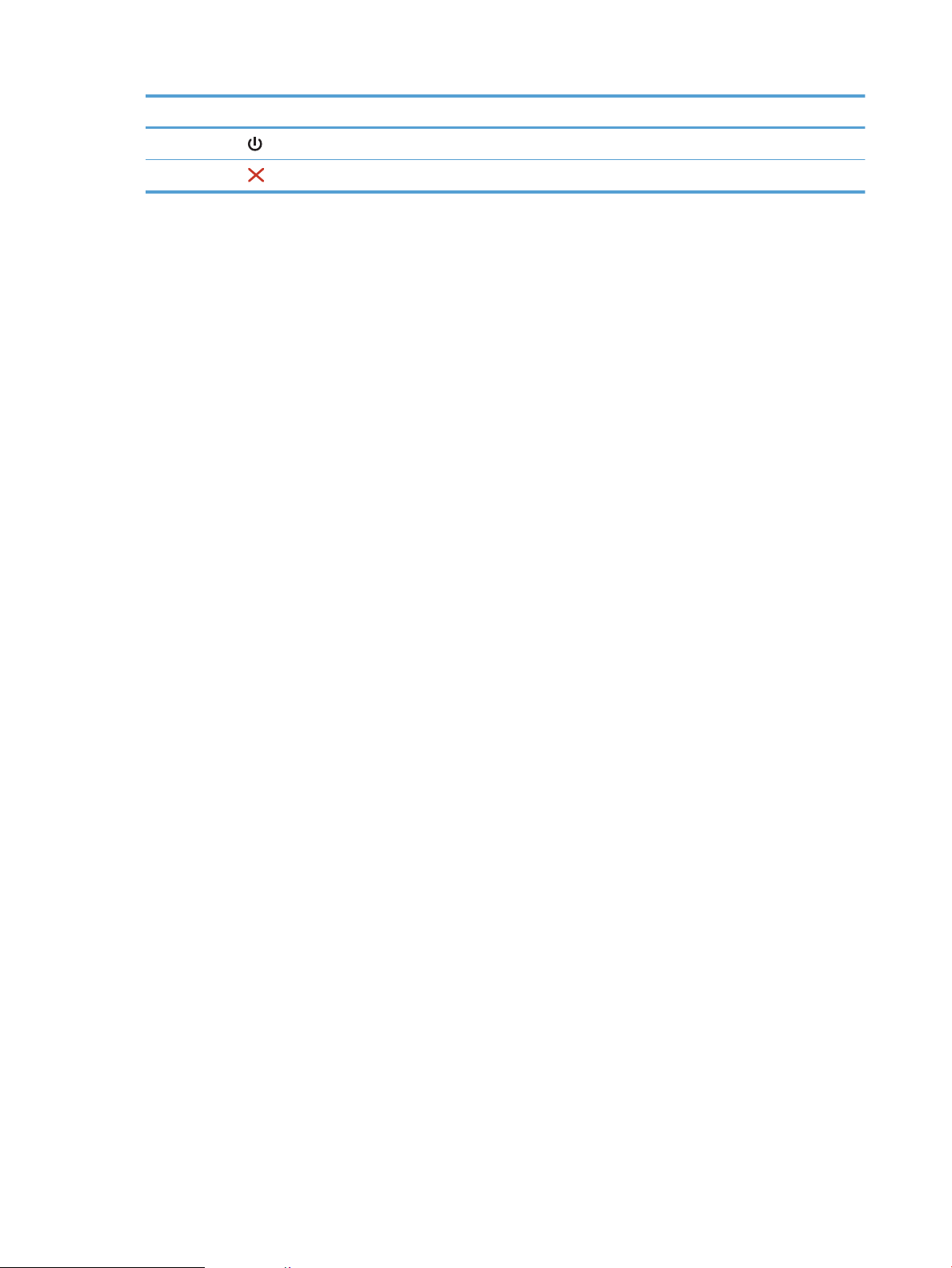
Nummer Navn Beskrivelse
8 Hvilemodus / av/på
9 Avbryt
4 Kapittel 1 Produktoversikt NOWW
Page 13

Produktspesikasjoner
Tekniske spesikasjoner
Spesikasjoner for automatisk dokumentmater:
Navn Beskrivelse
Innskukapasitet
Minste papirstørrelse 148 x 51 mm
Største papirstørrelse 3100 x 216 mm
Minste papirvekt
Største papirvekt
Minimum papirføreravstand 51 mm
Operativsystemer som støttes
Operativsystemer som støttes Windows 7
50 ark med 75g/m
2
45 g/m
2
120 g/m
2
Windows 8
Windows 8.1
Windows 10
OS X El Capitan 10.11
Produktmål
Tabell
1-1 Produktmål
Produkt Høyde Dybde Bredde Vekt
HP ScanJet Pro 3500 f1 145 mm 387 mm 460 mm 5,58 kg
Strømforbruk, elektriske spesikasjoner og støynivåer
Strømforbruket går kraftig ned i klarmodus eller dvalemodus. Dette sparer naturressurser og reduserer
kostnader uten å påvirke den høye ytelsen til produktet.
Vekselstrøm
FB-skanning Tosidig ADM-skanning
300dpi 600 ppt 300dpi 600 ppt
AC 110V 6,4 W 6,0 W 14,2 W 7,5 W
AC 230V 6,8 W 6,3 W 12,4 W 8,4 W
NOWW Produktspesikasjoner 5
Page 14
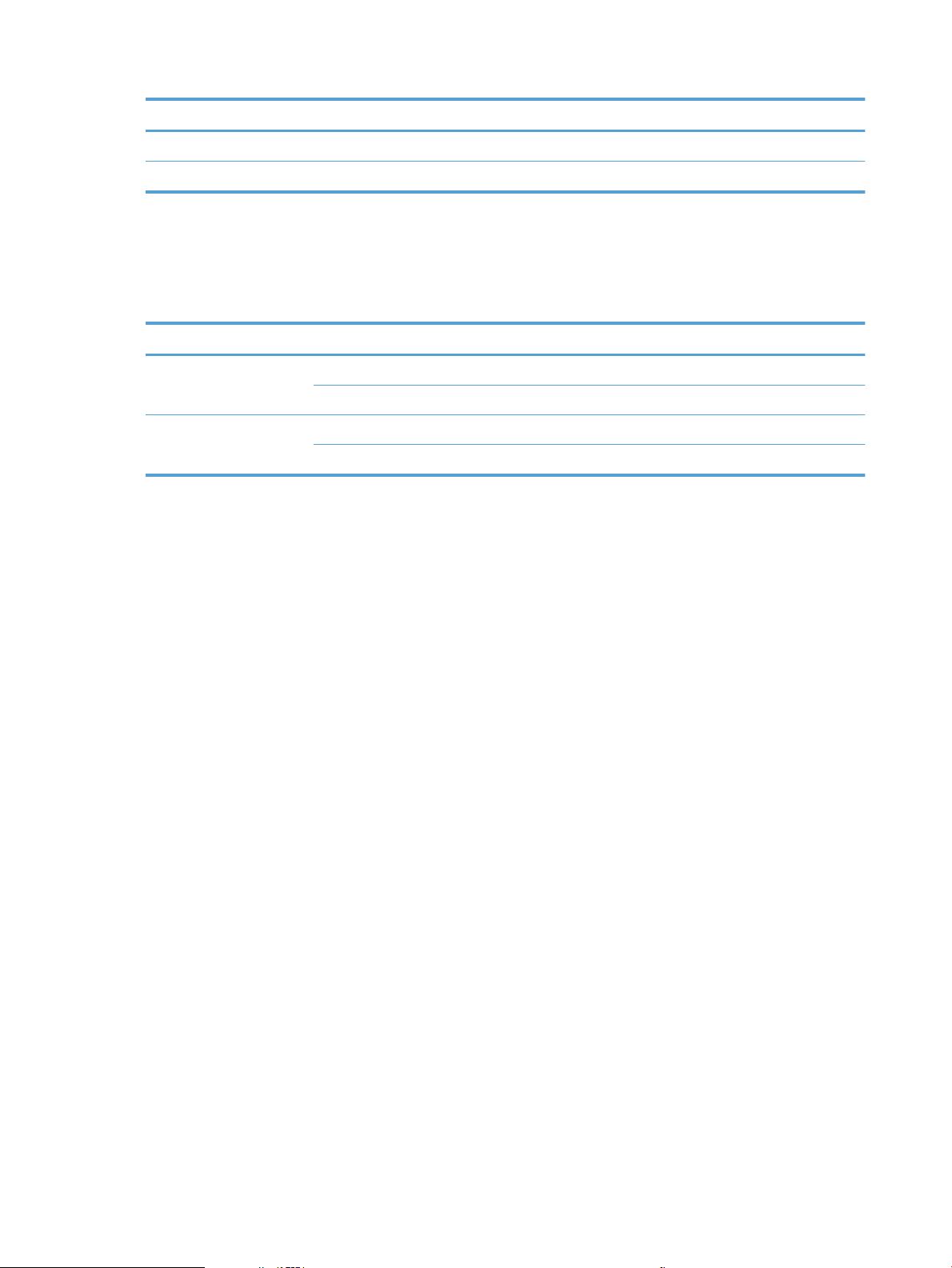
Strøm Dvalemodus Av
AC 110V 1,28 W 0,055 W
AC 230V 1,29 W 0,073 W
Driftsmiljøområde
Dette produktet skal forsynes av en oppført strømenhet, merket med LPS eller Limited Power Source.
Strømforsyningen er rangert 100–240 v ~, og har en likestrømutgang på 32 v DC, 1,56 A, 50 W.
Navn Beskrivelse
Temperatur Skanner i drift: 10 til 35 °C
Relativ luftfuktighet Skanner i drift: 15 til 80 % ikke-kondenserende 10 til 35 °C
Oppbevaring: -40 til 60 °C
Oppbevaring: opptil 90 % ved 30 til 60 °C
6 Kapittel 1 Produktoversikt NOWW
Page 15

Oppsett av produktmaskinvare og programvareinstallering
Maskinvareoppsett
Du nner mer informasjon i installeringsveiledningen som fulgte med skanneren. For mer informasjon kan du
gå til HP support på nettet.
Gå til www.hp.com/support for HPs omfattende hjelp for skanneren. Finn følgende støtte:
●
Installer og kongurer
●
Lær og bruk
●
Løse problemer
●
Last ned programvareoppdateringer
●
Delta i støttefora
●
Finn informasjon om garanti og forskrifter
Få programvareoppdateringer
De nyeste programvareoppdateringene får du ved å gå til www.hp.com/support, velge ditt sted, klikke på
Drivere og programvare og så søke etter produktnavn eller -nummer.
NOWW Oppsett av produktmaskinvare og programvareinstallering 7
Page 16
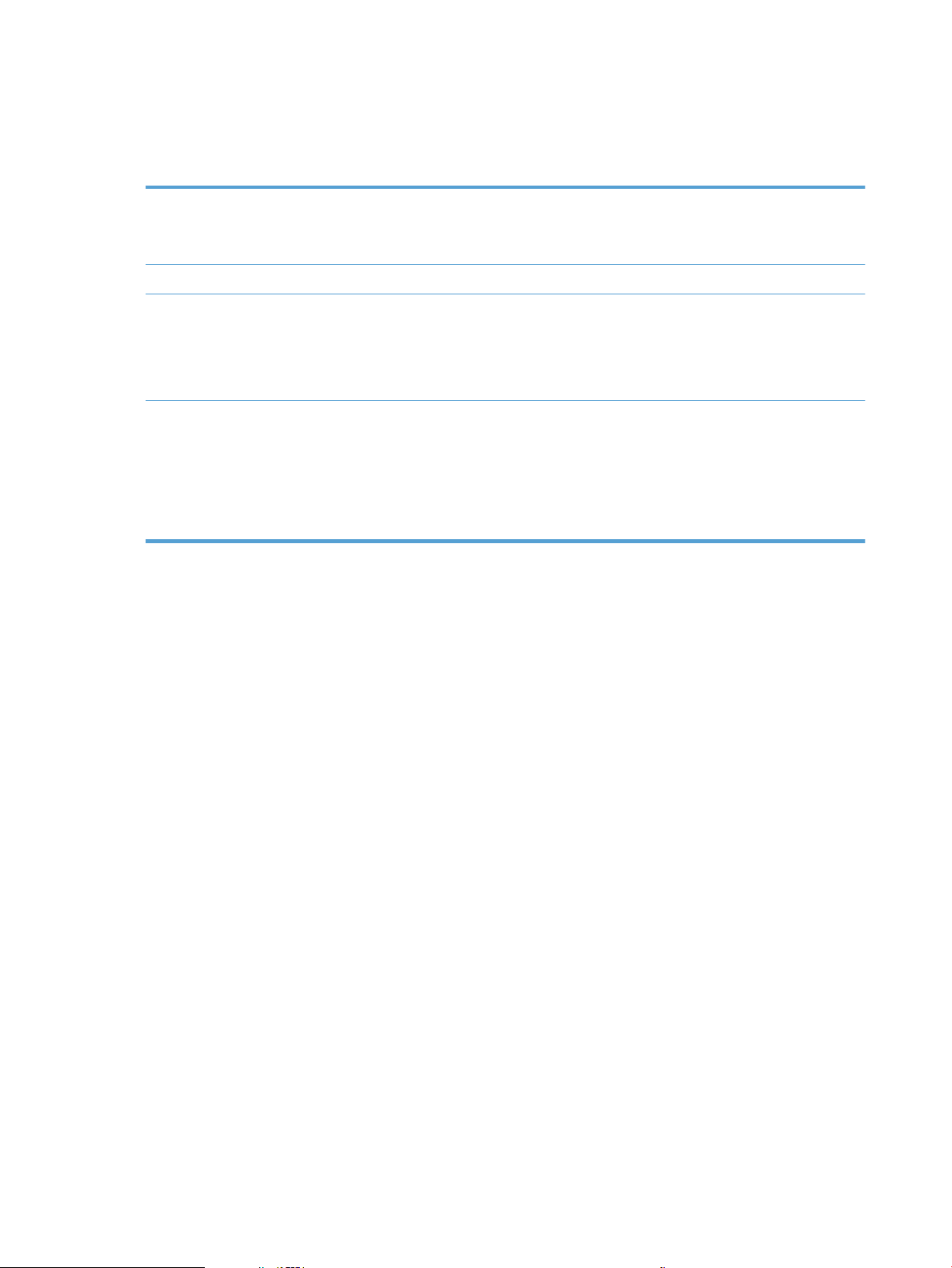
Produktfunksjoner
Produktfunksjoner
Oppløsning
Minne 512 MB
Miljøegenskaper
Papirhåndtering
●
●
●
●
●
●
●
●
1200 piksler per tomme (ppt) for planskanner-skanning
600 piksler per tomme (ppt) for automatisk
dokumentmater-skanning
Som standard settes skanneren i hvilemodus etter 15
minutter uten aktivitet.
Høyt innhold av gjenvinnbare komponenter og materialer
ENERGY STAR®-kvalisert
Dokumentmater: Den tar opptil 50 ark med papir på
75 g/m2 (20 pund bond).
Tosidig skanning: Tosidige dokumenter skannes i ett enkelt
pass
HP EveryPage Ultrasonisk: Oppdager når ere sider mates
inn samtidig
8 Kapittel 1 Produktoversikt NOWW
Page 17
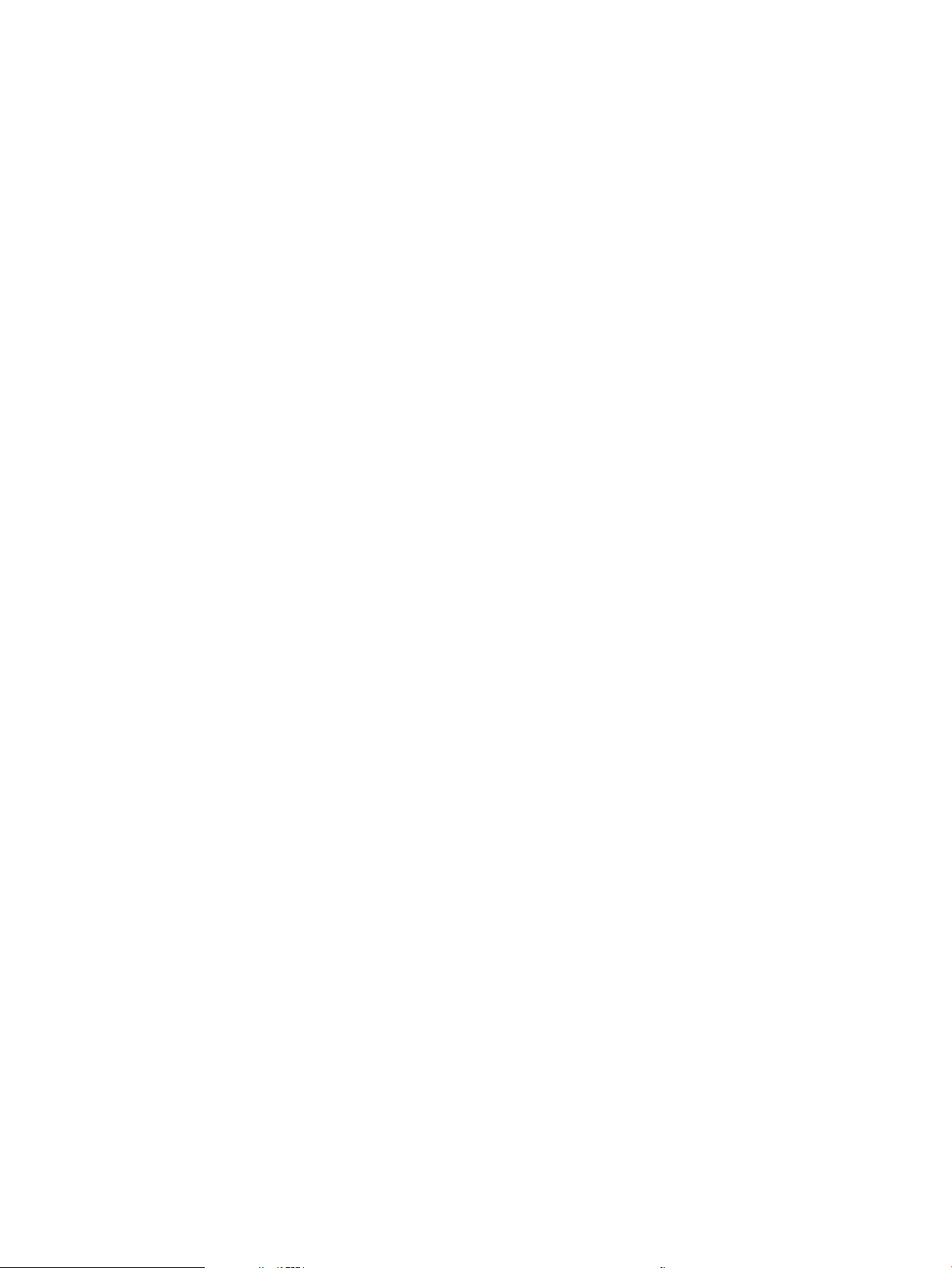
Skannerprogramvare (Windows)
HP ScanJet Pro 3500 leveres med et utvalg av Windows-skanneprogramvare og drivere, inkludert HP Scan
ReadIris, cardiris av og PaperPort.
HP Scan-programvare
Opprett, behandle og endre skannesnarveier ved hjelp av HP Scan-programvare.
HP Scanner Tools Utiliy (skannerverktøy)
Bruk HP Scanner Tools Utility til å endre skannerens innstillinger for strømstyring og til å nne informasjon
om skannerinnstillinger, status og vedlikehold.
HP TWAIN
Med HP TWAIN kan du skanne med TWAIN-kompatibel skanneprogramvare fra andre leverandører enn HP.
Ikke all TWAIN-kompatibel programvare virker på samme måte, så slå opp i dokumentasjonen for å nne
informasjon om hvordan du skanner.
NOWW Skannerprogramvare (Windows) 9
Page 18
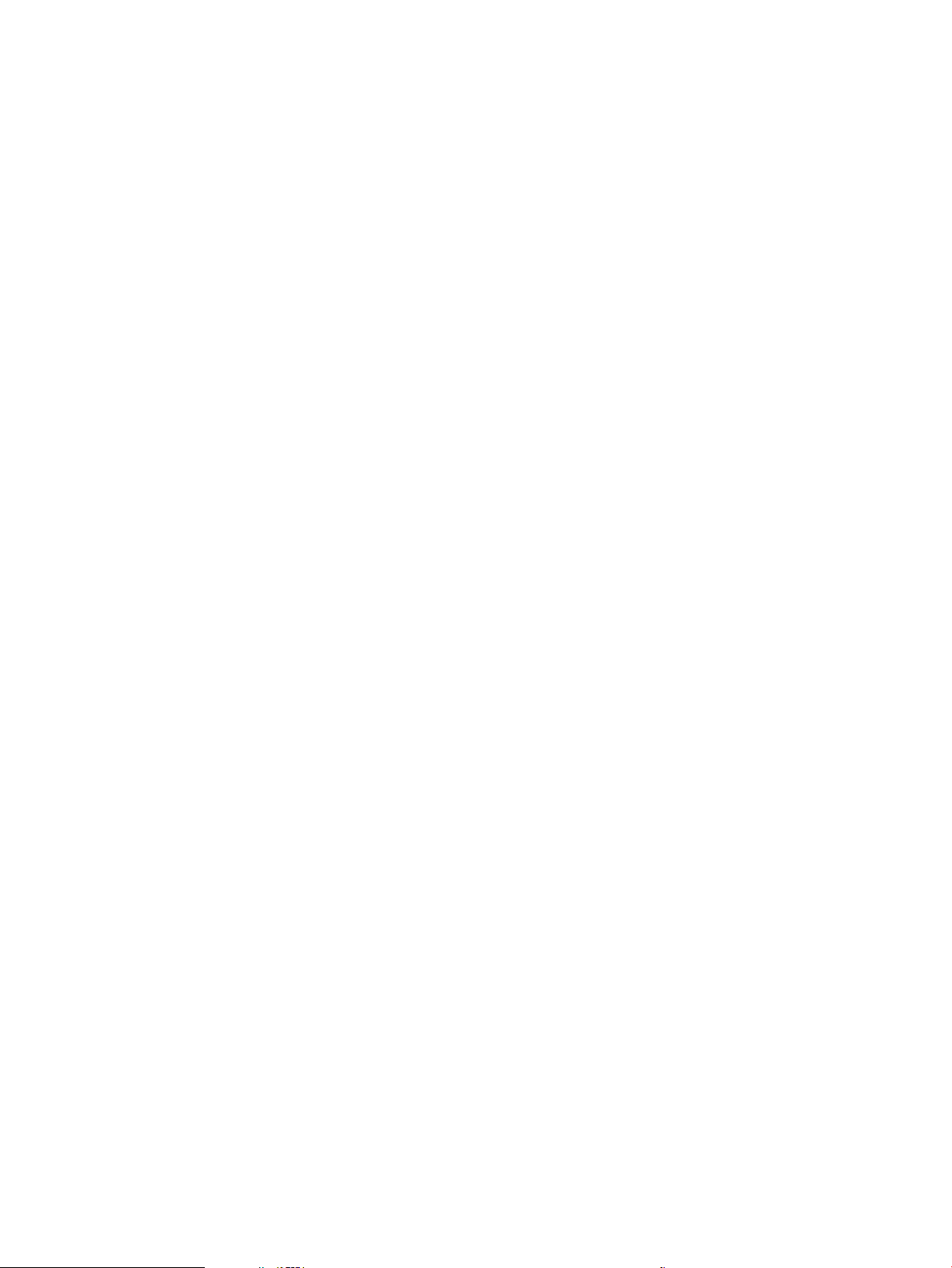
Skannerprogramvare (OS X)
Denne skanneren er kompatibel med Apple AirPrint-Scan funksjonalitet. Du kan skanne via Apples
skannerapp Image Capture, uten å installere ytterligere programvare.
Hvis du vil dra nytte av alle funksjonene til skanneren, anbefaler HP at du installerer HP Easy Scan-løsningen.
HP Easy Scan inkluderer følgende:
●
HP Easy Scan – skann dokumenter og bilder og behandle skannesnarveier.
●
HP Utility – behandle skannerens innstillinger.
10 Kapittel 1 Produktoversikt NOWW
Page 19
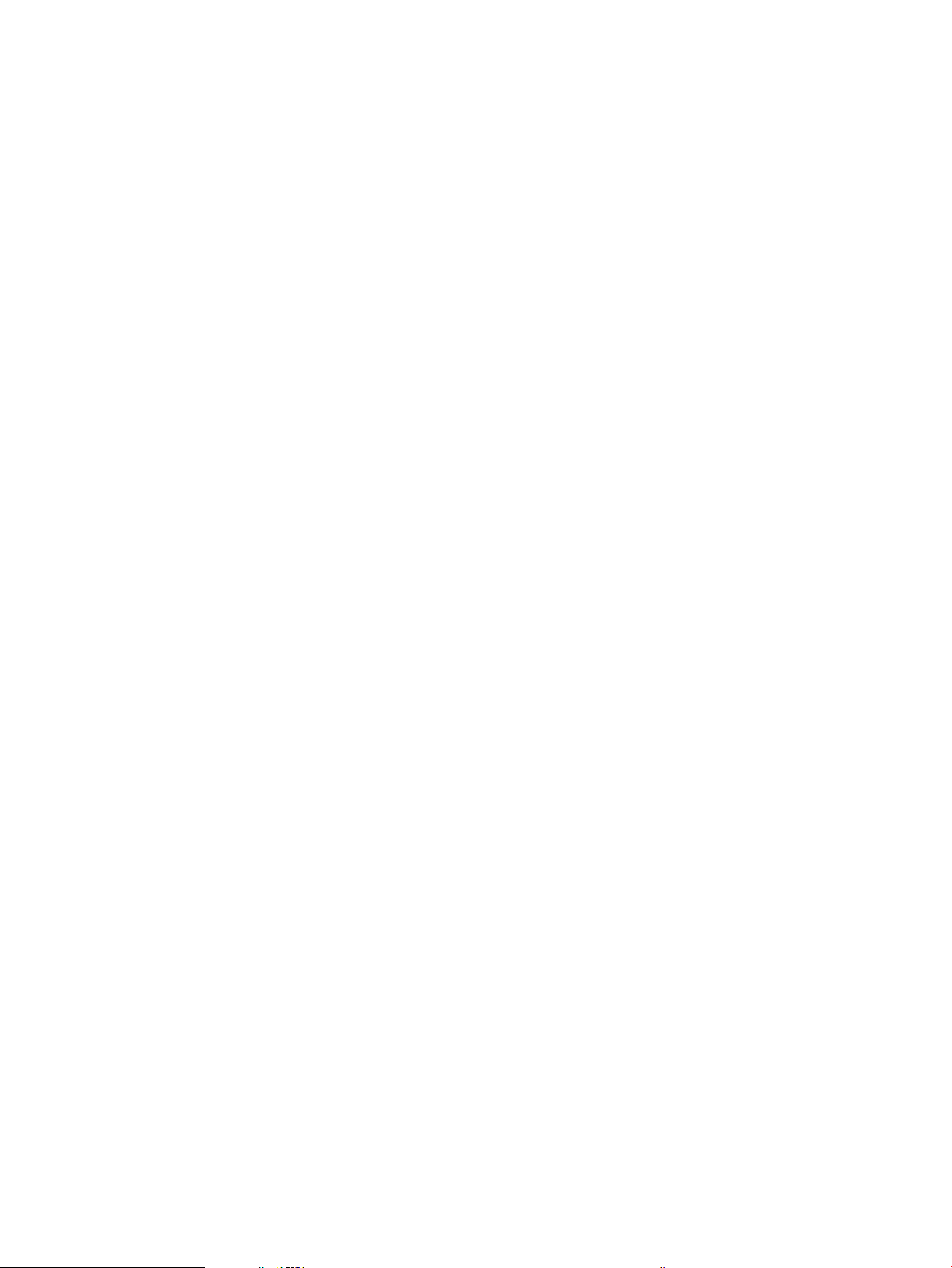
Hvilemodus og innstillinger for automatisk avslåing
Som standard vil skanneren gå i hvilemodus etter 15 minutters uvirksomhet og vil slå seg av automatisk etter
to timers uvirksomhet for å spare strøm.
Windows: Følg denne fremgangsmåten for å endre standardinnstillingene for automatisk avslåing:
1. Start HP Scanner Tools Utility ved å gjøre ett av følgende:
●
Klikk på Start og pek på Programmer eller Alle Programmer, pek på HP, pek på Scanjet, pek på
3500 f1, og klikk så på Scanner Tools Utility.
●
På Start-skjermen klikker du på til HP Scanner Tools Utility-ruten.
2. Klikk på fanen Innstillinger, og velg deretter ønsket innstilling for hvilemodus og automatisk avslåing.
●
Når du skal angi en uvirksom periode før skanneren automatisk slår seg av, velger du riktig verdi (1
time, 2 timer, 4 timer, eller 8 timer) fra Automatisk avslåing: Slå skanneren av etter:
rullegardinlisten.
OS X: Bruk HP Utility for å endre standardinnstillingene for automatisk avslåing.
1. Start opp HP Utility.
2. Klikk på Energi-ikonet.
3. Velg innstillingen Lampemodus.
4. Still tiden for automatisk avstenging i rullegardinlisten Skru av skanneren automatisk: .
NOWW Hvilemodus og innstillinger for automatisk avslåing 11
Page 20
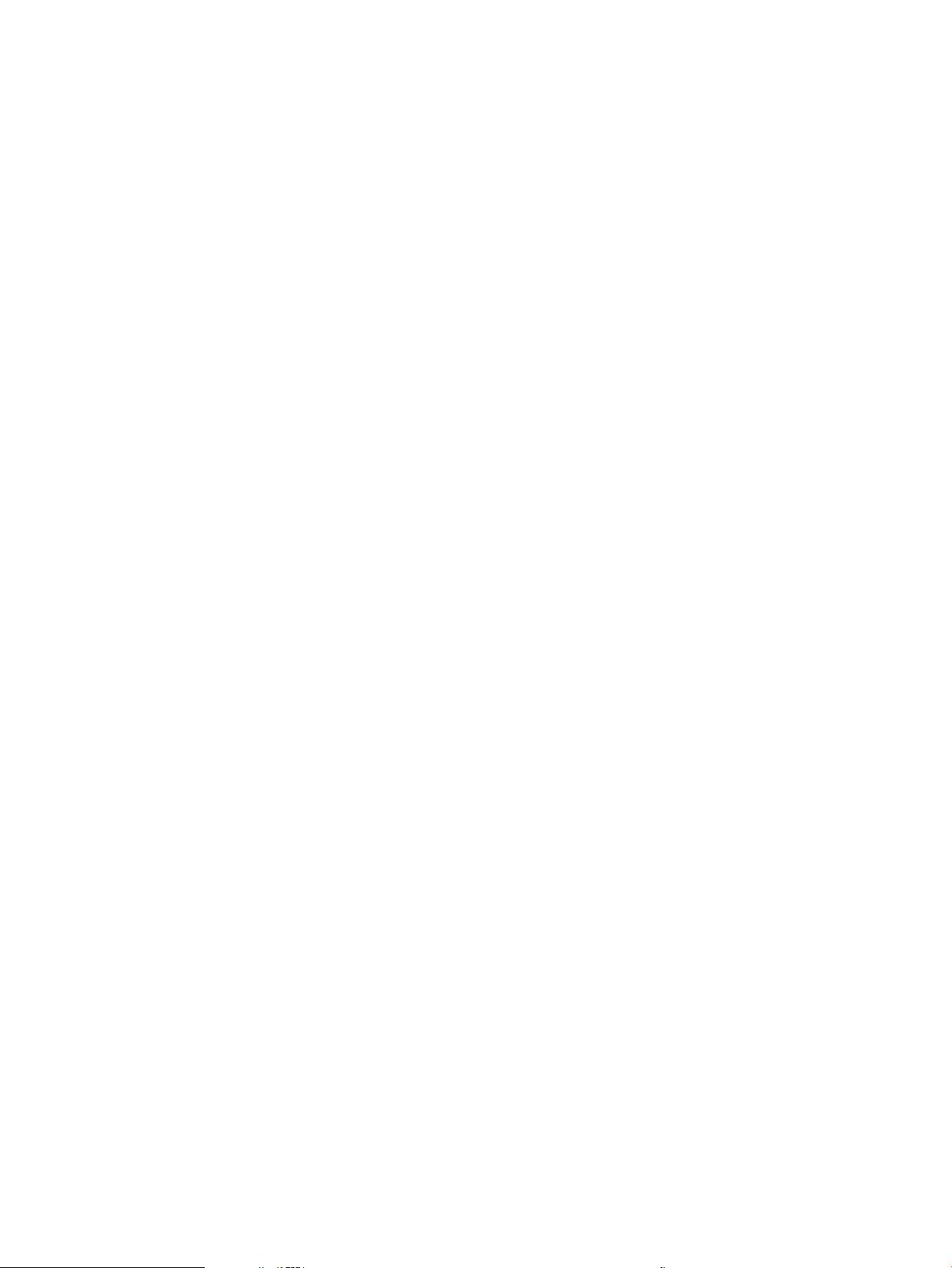
12 Kapittel 1 Produktoversikt NOWW
Page 21

2 Bruke skanneren
Følgende emner beskriver hvordan du legger i og skanner originaler.
NOWW 13
Page 22

Legge i originaler
De neste emnene beskriver hvordan du legger originaler i dokumentmateren og på skannerglasset.
Tips om ilegging av dokumenter
●
Maksimal papirkapasitet for dokumentmateren er 50 ark 75 g/m2 papir. Hvis du bruker tyngre papir,
reduseres maksimumskapasiteten.
TIPS: Bruk strekene på papirførerne i innskuen for å unngå at legger for mye i dokumentmateren.
●
Påse at dokumentene er i henhold til disse retningslinjene:
Bredde: 51 mm til 216 mm
Lengde: 148 x 3100 mm
Vekt: 45 g/m² til 120 g/m²
●
Skanning av følgende typer dokumenter kan føre til papirstopp eller skade på dokumentene.
Krøllete eller skrukkete dokumenter Bøyde dokumenter
Dokumenter med rifter Dokumenter med binders eller stifter
Karbonpapir Belagt papir
Svært tynt og gjennomskinnelig papir Papir med selvklebende lapper eller
faner
Fotograer Transparenter
Papir som er klistret sammen Papir der toneren ikke er helt tørr, eller
som har våte substanser som lim eller
korrekturlakk
●
Glatt ut eventuelle bretter eller krøller på dokumentene før du legger dem i materen. Hvis fremre kant
på et dokument er krøllet eller brettet, kan det forårsake papirstopp.
●
Hvis du skal skanne skjøre dokumenter (som fotograer eller dokumenter på krøllet eller svært tynt
papir), legger du dokumentet ned på planskannerglasset.
●
Kontroller at dekselet på dokumentmateren er godt festet.
●
Still inn papirførerne i forhold til bredden på dokumentene. Kontroller at papirførerne ligger an mot
kantene av originalen. Hvis det er mellomrom mellom papirførerne og kantene på dokumentene, kan
det skannede bildet bli skjevt.
14 Kapittel 2 Bruke skanneren NOWW
Page 23

Papirtyper som støttes
Papirstørrelser som støttes for den automatiske dokumentmateren:
Navn Beskrivelse
Minste papirstørrelse 148 x 51 mm
Største papirstørrelse 3100 x 216 mm
Papirstørrelser som støttes for planskanneren:
Navn Beskrivelse
Største papirstørrelse 297 x 215,9 mm
Størrelser og mål Planskanner Automatisk dokumentmater
US Letter: 215,9 x 279,4 mm (8,5 x 11 tommer)
US Legal: 215,9 x 355,6 mm (8,5 x 14 tommer)
US Executive: 184,2 x 266,7 mm (7,25 x 10,5 tommer)
ISO A4: 210 x 297 mm (8,3 x 11,7 tommer)
JIS B5: 182 x 257 mm (7,2 x 10,1 tommer)
ISO B5: 176 x 250 mm (7,0 x 9,9 tommer)
ISO A5:148 mm x 210 mm (5,8 x 8,3 tommer)
ISO A6:105 mm x 148 mm (4,1 x 5,8 tommer)
Legg i papir i innskuen til den automatiske dokumentmateren (ADM)
●
Innføring
●
Nødvendige retningslinjene før du legger i dokumenter
●
Slik legger du i dokumenter
●
Legge i dokumenter av samme størrelse
Innføring
Dette dokumentet forteller deg hvordan du legger dokumenter av samme eller forskjellig type i innskuen til
den automatiske dokumentmateren (ADM) til en HP ScanJet planskanner.
●
Dokumenter med samme papirstørrelse og -bredde er dokumenter i samme størrelse.
●
Dokumenter med forskjellig bredde eller lengde er dokumenter av blandet størrelse, for eksempel
formatene Legal og Letter pluss én sjekk.
NOWW Legge i originaler 15
Page 24

Nødvendige retningslinjene før du legger i dokumenter
Før du legger dokumenter i ADM-innskuen, må du følge disse retningslinjene:
●
Bruk anbefalt papirtype og -størrelse i ADM-innskuen. Se avsnittet for støttede papirtyper for
papirmengder og -egenskaper.
●
Rett ut eventuelle bretter eller krøller på sidene for å unngå papirstopp.
●
Gå over sidene for å fjerne eventuelle stifter, binderser eller klebelapper.
Figur 2-1 Vift igjennom sidene til dokumentet
●
Skyv papirskinnene til å passe med bredden på dokumentet. Hvis det er mellomrom mellom
papirførerne og kantene på dokumentene, kan det skannede bildet bli skjevt.
MERK: Når du legger i små dokumenter, slik som sjekker, legger du den lengste kanten parallelt med
papirbreddeskinnene.
Figur 2-2 Justere papirskinnene
Slik legger du i dokumenter
Finne ut hvilken type dokumenter som skal fylles på i ADM-innskuen, og bruk deretter en av følgende
metoder:
●
Legge i dokumenter av samme størrelse
●
Legg dokumenter på skannerglasset
16 Kapittel 2 Bruke skanneren
Page 25

MERK: Hvis du vil skanne skjøre dokumenter (for eksempel bilder eller dokumenter på krøllet eller svært
tynt papir), legger du dokumentet med forsiden ned på skannerglasset.
Legge i dokumenter av samme størrelse
Følg instruksjonene i avsnittet Nødvendige retningslinjene før du legger i dokumenter, og følg deretter
trinnene nedenfor for å legge i dokumenter av samme størrelse i ADM-innskuen:
1. Tapp langsiden av sidene på et att underlag, og roter og tapp deretter toppkanten av at
dokumentsidene slik at kantene på dokumentsidene blir innrettet.
2. Legg sidene med skriftsiden opp og toppkanten pekende inn i ADM-innskuen.
MERK: Ikke tapp kanten på dokumentbunken eller slipp den inn i ADM-innskuen.
Figur 2-3 Legg sider av samme størrelse inn i AMD-innskuen
3. Still inn papirskinnene i forhold til bredden på dokumentet.
MERK: Påse at du ikke skyver papirskinnene så hardt at de bøyer dokumentene.
Dokumentene er nå klar til å skannes.
Legge i originaler 17
Page 26

Legg dokumenter på skannerglasset
1. Åpne skannerdekslet.
2. Plasser dokumentet på skannerglasset med forsiden ned i henhold til indikatorene på produktet.
3. Lukk skannerlokket. Dokumentet er nå klar til å skannes.
18 Kapittel 2 Bruke skanneren NOWW
Page 27

Starte en skanning fra maskinvaren
Skanne fra frontpanelknappene
Følg denne fremgangsmåten for å skanne ved hjelp av frontpanelknappene:
1. Legg i originalene.
2. Bruk og til å velge ønsket skannesnarvei.
3. Trykk på enten Skann ensidig-knappen ( ) for ensidig skanning eller Skann tosidig-knappen ( ) for
tosidig skanning.
MERK: Hvis papir er plassert i en kilde, men ikke den andre, så vil skanneren kun skanne fra den kilden. Hvis,
for eksempel, papiret plasseres i den automatiske dokumentmateren, men ikke på skannerglasset, så vil
skanneren skanne fra den automatiske dokumentmateren.
NOWW Starte en skanning fra maskinvaren 19
Page 28

Bruke skanneprogramvaren (Windows)
De neste emnene beskriver hvordan du bruker skanneprogramvaren.
Arbeide med skannesnarveier
Skannesnarveier er en rask og eektiv måte å velge innstillinger på for skanneoppgaver som utføres jevnlig.
●
Bruke HP Scan-programvaren til å kongurere og endre snarveier.
Vise skannesnarveier
For å vise eksisterende skannesnarveier, åpner du HP Scan. Eksisterende skannesnarveier vises i en liste til
venstre.
Opprette skannesnarveier
Gjør følgende for å opprette en skannesnarvei:
1. Åpne HP Scan-programvaren.
2. Klikk på Lag ny skannesnarvei.
3. Skriv inn et navn på den nye snarveien.
4. Velg å opprette en ny snarvei fra eksisterende innstillinger, eller en ny eksisterende snarvei.
5. Klikk på Opprett.
6. Endre innstillingene for den nye skannesnarveien. Klikk på Mer for ere innstillinger.
7.
Klikk på Lagre -ikonet ved siden av navnet på den nye snarveien i snarveislisten for å lagre den, eller
klikk på Angre -ikonet for å angre endringer.
Endre snarveier (kun Windows)
Gjør følgende for å endre en skannesnarvei:
1. Åpne HP Scan-programvaren.
2. Velg en snarvei som skal endres fra listen til venstre.
3. Velg innstillinger på høyre side av skjermen. Klikk på Mer for ere innstillinger.
4.
Klikk på Lagre -ikonet til høyre for snarveinavnet for å lagre endringene.
Skanne ved hjelp av HP Scan-programvare (Windows)
1. Åpne HP Scan-programvaren.
2. Velg en skannesnarvei og klikk på Skann.
Klikk på Avbryt for å stoppe skanningen.
20 Kapittel 2 Bruke skanneren NOWW
Page 29

Skanne til et bilde (Windows)
1. Plasser dokumentet i dokumentmateren eller på planskannerglasset.
2. Åpne HP Scan-programvaren.
3. Velg Lagre som JPEG eller E-post som JPEG og klikk Skann.
-eller-
Velg eventuelle andre skannesnarveier, endre Elementtype til Foto, velg en bilde-l fra nedtrekkslisten
Filtype , og klikk deretter Skann.
Skanne til en PDF (Windows)
1. Plasser dokumentet i dokumentmateren eller på planskannerglasset.
2. Åpne HP Scan-programvaren.
3. Velg Lagre som PDF eller E-post som PDF og klikk Skann.
-eller-
Velg en annen skannesnarvei og velg så PDF fra rullegardinlisten Filtype og klikk på Skann.
Skanne tekst for redigering (OCR) (Windows)
Skanneren bruker optisk tegngjenkjenning (OCR) til å konvertere tekst på en side til tekst som kan redigeres
på en datamaskin. OCR-programvaren følger med skanneren. For informasjon om hvordan du bruker OCRprogramvaren, kan du se skanne tekst for redigering i den elektroniske hjelpen.
Skann til e-post (Windows)
MERK: For å skanne til e-post må du påse at du har en Internett-tilkobling.
1. Plasser dokumentet i dokumentmateren eller på skannerglasset i henhold til indikatorene.
2. Åpne HP Scan-programvaren.
3. Velg E-post som PDF eller E-post som JPEG og klikk på Skann.
-eller-
Eller, velg en annen skannesnarvei og velg E-post fra rullegardinlisten Send til og klikk på Skann.
Sende til nettskyen (Windows)
MERK: For å skanne til nettskyen må du påse at du har en Internett-tilkobling.
1. Plasser dokumentet i dokumentmateren eller på skannerglasset i henhold til indikatorene.
2. Åpne HP Scan-programvaren.
3. Velg Send til skyen og klikk så på Skann.
NOWW Bruke skanneprogramvaren (Windows) 21
Page 30

Skanne lange eller ekstra lange dokumenter (Windows)
Skanneren vil som standard oppdage sidestørrelsen ved å bruke valget Oppdag størrelsen automatisk i
rullegardinlisten for sidestørrelse.
For lange eller ekstra lange dokumenter, velger du Lange (8,5 x 34 tommer) eller Ekstra lange (8,5 x 122
tommer) fra sidestørrelse-rullegardinlisten under innstillingene for skannesnarveier.
MERK: Bare én side om gangen kan skannes ved bruk av innstillingen for lange eller ekstra lange sider.
Hvis skanneren er satt til å skanne lange eller ekstra lange sider og en side kjører seg fast, kan hele siden bli
krøllet som følge av stoppen. Velg derfor bare
når du skanner sider som er lengre enn 356 mm .
skanneproler som spesiserer lange eller ekstra lange sider
Oppdage feilmating
Funksjonen for feilmatingsdeteksjon (dobbeltmating) stopper skanneprosessen hvis den oppdager at ere
sider mates inn i skanneren om gangen. Denne funksjonen er aktivert som standard.
Det kan være nyttig å deaktivere denne funksjonen når du skanner:
●
skjemaer med ere deler (noe som HP ikke anbefaler)
●
dokumenter der det er festet etiketter eller gule lapper
MERK: Bruk TWAIN-brukergrensesnittet til å aktivere ermatingsdeteksjon når du skanner fra annet enn
HP-programvare.
Daglig skanning
Daglig-skannesnarveien lar brukerne denere og lagre en skannesnarvei for hverdagslige behov. Følgende
Innstillinger for Skannesnarveier , kan tilpasses når skannesnarveien Daglig velges:
●
Elementtype
●
Antall sider på arket
●
Sidestørrelse
●
Fargemodus
●
Destinasjon/ltype
Automatisk størrelsesdeteksjon (Windows)
Skanneren vil som standard oppdage sidestørrelsen ved å bruke alternativet Automatisk
størrelsesdeteksjon. Når alternativet Automatisk størrelsesdeteksjon brukes, blir det skannede bildet
beskåret til størrelsen på den oppdagede siden, og eventuelt skjevt innhold blir rettet opp.
MERK: Bruk TWAIN-brukergrensesnittet til å angi beskjæringsalternativer når du skanner fra
skanneprogramvare fra andre enn HP.
Se den elektroniske hjelpen til skanneprogramvaren du bruker angående innstillinger for automatisk
oppdagelse av sidestørrelse.
22 Kapittel 2 Bruke skanneren NOWW
Page 31

Automatisk fargedeteksjon (Windows)
Du kan bruke denne funksjonen til å redusere størrelsen på skannede ler ved å bare lagre sider som
inneholder farge som fargeskanninger, og lagre alle andre sider i svart-hvitt.
Følg denne fremgangsmåten for å detektere farge i skannede bilder:
1. Åpne HP Scan-programvaren.
2. Velg en skannesnarvei.
3. Klikk på nedtrekksmenyen Fargemodus og velg så Automatisk fargedeteksjon.
4. Hvis du vil justere følsomheten til og eekten av Automatisk fargedeteksjon, klikker du på Mer, velger
Bilde og klikker så på nedtrekkslisten Automatisk fargedeteksjon.
MERK: Se den elektroniske hjelpen til skanneprogramvaren du bruker angående informasjon om
innstillinger for automatisk fargedeteksjon.
Bruk TWAIN-brukergrensesnittet til å detektere farge automatisk når du skanner fra skanneprogramvare fra
andre enn HP.
Skanne ved hjelp av tekstforbedret svart-hvitt modus (Windows)
Du kan bruke denne funksjonen til å forbedre det skannede bildet ved skanning av tekst i svart-hvitt. For å
bruke denne funksjonen fullfører du følgende trinn:
1. Åpne HP Scan-programvaren.
2. Velg en skannesnarvei.
3. Klikk på Mer, velg fanen Bilde og klikk så på Terskel.
4. Velg Forbedre innhold og deretter OK.
Rett opp skannede bilder automatisk (Windows)
Windows: Bruk funksjonen Rett opp automatisk til å rette opp innhold som er skjevt i forhold til
sidestørrelsen i kildedokumentet. Bruk funksjonen Automatisk størrelsesdeteksjon til å korrigere bilder som
er blitt skjeve under skanneprosessen.
1. Åpne HP Scan-programvaren.
2. Velg en skannesnarvei.
3. Klikk på Mer, velg fanen Bilde og klikk så på Rett opp innhold.
NOWW Bruke skanneprogramvaren (Windows) 23
Page 32

Bruke skanneprogramvaren (OS X)
De neste emnene beskriver hvordan du skanner med programmet Apple Image Capture. Du kan også bruke
HP Easy Scan for å utføre disse oppgavene.
Skanne dokumenter (OS X)
1. Legg dokumentet på skannerglasset eller i dokumentmateren.
2. I programmer -mappen, dobbeltklikker du ikonet for HP Easy Scan .
3. Bekreft at denne Scanjet XXX er den valgte skanneren.
4. Velg en skannesnarvei som gjenspeiler hva du vil skanne.
5. Klikk på Skann.
6. Når alle sidene er skannet, velger du menyen Fil > Lagre og angir hvordan og hvor len skal lagres.
Skanne fra andre programmer (OS X)
Et bilde kan skannes direkte til et ICA-kompatibelt program. I programmet ser du etter alternativer for å
importere eller hente bilder fra en skanner.
MERK: HP-programvaren støtter ikke TWAIN-skanning. Hvis programmet har import- eller hentefunksjoner,
men din HP-skanner ikke er oppført, kan det hende at programmet bare søker etter skannere som støtter
TWAIN.
24 Kapittel 2 Bruke skanneren NOWW
Page 33

Skannetips
Optimalisere skanning og oppgavehastighet
Flere innstillinger har innvirkning på totaltiden ved skanning. Vurder følgende for å optimalisere
skanneytelsen.
●
Hvis du vil optimere ytelsen, må du påse at datamaskinen oppfyller de anbefalte systemkravene. For å
se minstekravene og anbefalte krav, kan du gå til www.hp.com og deretter søke etter din skannermodell
pluss ordet
●
Lagring av skannede bilder i søkbart format (for eksempel søkbare PDF-ler) tar mer tid enn lagring i et
bildeformat fordi det skannede bildet blir analysert med optisk tegngjenkjenning (OCR). Kontroller om
du trenger en søkbar l før du velger et søkbart skanneformat.
●
Skanning med høyere oppløsning enn nødvendig øker skannetiden og gir en større l uten ekstra
fordeler. Hvis du skanner med høy oppløsning kan du angi du et lavere oppløsningsnivå for å øke
skannehastigheten.
Skanne skjøre originaler
Hvis du skal skanne skjøre dokumenter (som fotograer eller dokumenter på krøllet eller svært tynt papir),
legger du dokumentet med forsiden ned på planskannerglasset.
spesikasjoner.
NOWW Skannetips 25
Page 34

26 Kapittel 2 Bruke skanneren NOWW
Page 35

3 Stell og vedlikehold
Denne delen inneholder informasjon om hvordan du steller og vedlikeholder skanneren. Du nner den nyeste
vedlikeholdsinformasjonen på www.hp.com/support.
●
Fanen Vedlikehold i HP Scanner Tools Utility (Windows)
●
HP Utility (OS X)
●
Rengjøre produktet
●
Bytte deler
●
Bestille vedlikeholds- og skannerrekvisita
NOWW 27
Page 36

Fanen Vedlikehold i HP Scanner Tools Utility (Windows)
Fanen Vedlikehold i HP Scanner Tools Utility inneholder informasjon om bruk av skanneren,
vedlikeholdshistorikk og innstillinger. HP Scanner Tools Utility gjør det mulig å registrere skannervedlikehold
og endre innstillingene for vedlikeholdsvarsler.
Se HP Scanner Tools Utility Help (hjelp til skannerverktøy) for å få mer informasjon.
28 Kapittel 3 Stell og vedlikehold NOWW
Page 37

HP Utility (OS X)
Fanen Vedlikehold i HP Utility inneholder informasjon om bruk av skanneren, vedlikeholdshistorikk og
innstillinger. Varselet vises i HP Utility når fanen Vedlikehold er valgt.
NOWW HP Utility (OS X) 29
Page 38

Rengjøre produktet
Regelmessig rengjøring av skanneren gir skannede dokumenter av høy kvalitet. Hvor mye stell som er
nødvendig, er avhengig av ere faktorer, blant annet av bruken og miljøet. Utfør rutinemessig rengjøring
etter behov.
Rengjøre skannerglasset
●
Innføring
●
Elementer som må rengjøres
●
Rengjøre skannerglasset
Innføring
Rengjør skannerglasset med jevne mellomrom og når du ser støv eller smuss på det.
Elementer som må rengjøres
Kontroller at du har følgende tilgjengelig før du rengjør:
●
Rene, lofri eller mikrober kluter
●
Glassrengjøringsmiddel eller rent vann
FORSIKTIG: Ikke bruk rengjøringsmidler som inneholder skuremidler, aceton, benzen eller
karbontetraklorid da disse kan skade skannerglasset.
Unngå bruk av isopropylalkohol da det kan etterlate striper på glasset.
Rengjøre skannerglasset
Følg denne fremgangsmåten for å rengjøre skannerglasset:
1. Løft opp dokumentmateren.
30 Kapittel 3 Stell og vedlikehold NOWW
Page 39

2. Bruk en ren, lofri klut fuktet med vann eller spray glassrengjøringsmiddel på en ren, lofri klut og rengjør
så planskannerglasset grundig.
FORSIKTIG: Ikke spray glassrengjøringsmidlet direkte på skannerglasset da dette kan føre til
permanente skader.
3. Tørk av skannerglasset med en tørr, myk og lofri klut.
MERK: Påse at du tørker skannerglasset fullstendig.
4. Slå på skanneren.
Skanneren er nå klar til bruk.
Rengjøre den automatiske dokumentmaterens skannestriper
●
Innføring
●
Rengjøre skannestripene
Innføring
Rengjør begge skannestripene med jevne mellomrom og hvis du oppdager striper på et skannet bilde.
Rengjøre skannestripene
Følg denne fremgangsmåten for å rengjøre stripekomponentene:
1. Trykk på Av/på-knappen for å slå skanneren av, og koble deretter USB-kabelen og strømledningen fra
skanneren.
2. Løft opp dokumentmateren.
Rengjøre produktet 31
Page 40

3. Tørk av skannestripene med en myk, lofri klut som er lett fuktet med et mildt rengjøringsmiddel for
glass.
FORSIKTIG: Bruk bare rengjøringsmidler for glass til å rengjøre skannestripene. Unngå
rengjøringsmidler som inneholder skuremidler, aceton, benzen og karbontetraklorid. Disse kan skade
skannestripene. Unngå isopropylalkohol fordi det kan etterlate striper på skannestripene.
Ikke sprut rengjøringsmiddel for glass direkte på skannestripene.
4. Tørk skannestripene med en tørr, myk og lofri klut. Tørk av stripene i grått reekterende materiale på
hver stripe.
5. Lukk dokumentmateren, koble til USB-kabelen og strømledningen igjen og trykk på Av/på-knappen for å
slå på skanneren. Skanneren er nå klar til bruk.
Rengjøre papirbanen
Hvis det er striper eller riper på de skannede bildene, bruker du en HP rengjøringsklut for papirbane til å
rengjøre papirbanen.
Følg denne fremgangsmåten for å rengjøre papirbanen:
1. Åpne den forseglede pakningen med HP rengjøringsklut for papirbane ved å rive fra hakket. Pass på ikke
å rive i stykker kluten.
2. Ta ut rengjøringskluten og brett den ut.
32 Kapittel 3 Stell og vedlikehold NOWW
Page 41

3. Legg den utbrettede kluten inn i dokumentinnskuen.
4. Åpne HP Scanner Tools Utility, og klikk deretter på Vedlikehold-fanen.
5. Under Rengjør papirbane klikker du på Rengjør for å mate kluten gjennom skanneren.
FORSIKTIG: Vent i minst to minutter slik at komponentene tørker før du fortsetter med neste trinn.
6. Legg opptil fem sider med papirutskrifter i skanneren. Skann dem og se på resultatene.
7. Under Registrer rengjøring av papirbane klikker du på Registrer rengjøring for å logge denne
rengjøringsaktiviteten og oppdatere papirbanens rengjøringshistorikk.
NOWW Rengjøre produktet 33
Page 42

Bytte deler
Å bytte deler når det er nødvendig hjelper til med å holde skannekvaliteten høy. Deler må skiftes ut når det
varsles av HP Scanner Tools Utility, eller hvis skanneren ikke fungerer som den skal. HP ScanJet Pro 3500 f1
ADF erstatningsvalsesett kommer med følgende deler:
●
Valsedeksel
●
Skillevalser
●
Hentevalsemodul
Erstatningssettet kommer også med detaljerte instruksjoner for hvordan hver av disse delene skal byttes ut.
MERK: HP anbefaler at du skifter ut hentemodulen og skillevalsen etter 100 000. skanninger.
Windows: HP Scanner Tools Utility (skannerverktøy) kan varsle deg når det er behov for service, noe som er
avhengig av mange forhold og som kan skje tidligere enn det faste intervallet.
Bytte ut skillevalsene og dekselet
Skift skillevalsen under følgende forhold:
●
Windows: Når dialogboksen Vedlikehold anbefales indikerer at det er på tide med vedlikehold.
●
Hvis skanneren opplever gjentatte papirstopper.
MERK: Erstatningsvalsesettet er en forbruksvare som ikke dekkes av garantien eller vanlige serviceavtaler.
Følg denne fremgangsmåten å bytte ut skillevalsene:
1. Trykk på Av/på-knappen for å slå skanneren av, og koble deretter USB-kabelen og strømledningen fra
skanneren.
34 Kapittel 3 Stell og vedlikehold NOWW
Page 43

2. Åpne dokumentmaterluken.
3. Klem på tappene på sidene av valsedekselet, og løft det deretter opp dekselet til valsen for å fjerne den.
NOWW Bytte deler 35
Page 44

4. Fjern og bytt ut valsene som beskrevet i instruksjonene som fulgte med erstatningssettet.
5. Sett valsedekselet på plass igjen, og fortsett med utskiftingen av hentevalsemodulen.
Bytte ut hentevalsemodulen
1. Klem på tappene på sidene av valsedekselet, og senk så valsedekselet.
36 Kapittel 3 Stell og vedlikehold NOWW
Page 45

2. Fjern valsakslingen fra holderen, og fjern deretter valsemodulen.
3. Bytt ut hentevalsemodulen som beskrevet i instruksjonene som fulgte med erstatningssettet.
4. Lukk dokumentmaterluken. Koble tilbake USB-kabelen og strømledningen til skanneren.
5. Trykk på Av/på-knappen for å slå på skanneren.
6. Windows: Oppdater skannerens vedlikeholdshistorikk.
●
Åpne HP Scanner Tools Utility.
●
Under Registrer utskifting klikker du på Registrering og utskiftning for å logge denne
utskiftingsaktiviteten og oppdatere valsenes utskiftingshistorikk.
Skanneren er nå klar til bruk.
Bestille vedlikeholds- og skannerrekvisita
Hvis du vil bestille vedlikeholdsdeler for skanneren kan du gå til nettstedet for deler til HP-skannere på
www.hp.com/buy/parts.
NOWW Bestille vedlikeholds- og skannerrekvisita 37
Page 46

38 Kapittel 3 Stell og vedlikehold NOWW
Page 47

4 Løse problemer
Denne delen inneholder løsninger på vanlige problemer med skanneren.
Du nner mer informasjon om feilsøking i hjelpen til HP-skanneprogrammet som blir brukt.
NOWW 39
Page 48

Grunnleggende problemløsningstips
Små problemer som ekker på skannestripene eller løse kabler, kan føre til at skanneren gir uklare resultater,
oppfører seg merkelig eller ikke fungerer. Undersøk alltid følgende når du støter på problemer med
skanneren.
●
Hvis du skanner et dokument som vil bli analysert med optisk tegngjenkjenning (OCR), må du passe på
at originaldokumentet er klart nok til å bli analysert.
●
Kontroller at USB- og strømkablene er satt ordentlig inn i kontaktene på baksiden av skanneren.
Kontroller også at strømledningen er koblet til en strømførende stikkontakt eller et overspenningsvern.
●
Kontroller at skanneren ikke er slått av automatisk. Hvis den er det, trykker du på Av/på-knappen for å
slå på skanneren.
TIPS: Endre innstillingen for automatisk avslåing ved å bruke HP Scanner Tools Utility (Windows) eller
HP Utility (OS X).
●
Påse at skanneren får strøm.
—
Kontroller at den grønne lampen på strømforsyningsboksen lyser.
—
Hvis den grønne lampen ikke lyser, må du kontrollere at stikkontakten eller overspenningsvernet
som strømforsyningen er koblet til, har strøm.
—
Hvis stikkontakten eller overspenningsvernet har strøm, men den grønne indikatorlampen likevel
ikke lyser, kan det være feil på strømforsyningen. Ta kontakt med www.hp.com/support for å få
hjelp.
●
Hvis du får en melding som sier Kan ikke nne skanner når du prøver å bruke skanneren, slår du av
skanneren og venter i 30 sekunder før du slår den på igjen. Hvis meldingen fortsatt vises, kan det være
at skanneren må tilbakestilles.
●
Hvis skanneren er tilkoblet datamaskinen via en USB-hub eller en USB-port på fremsiden av
datamaskinen, kobler du fra skanneren og kobler den til igjen via en USB-port på baksiden av
datamaskinen.
●
Windows: Kontroller at Skann-knappen er aktivert (se «Produkttilgjenglighet» for mer informasjon).
●
Slå skanneren av, vent 30 sekunder og slå den deretter på igjen.
●
Kontroller at dokumentmaterluken er lukket.
●
Start datamaskinen på nytt.
Hvis problemene vedvarer, er det mulig at HP-skanneprogramvaren, fastvaren eller tilhørende drivere er
foreldet eller har blitt ødelagt. Se www.hp.com/support for å nne programvare-, fastvare- og
driveroppdateringer til skanneren.
40 Kapittel 4 Løse problemer NOWW
Page 49

Teste skanneren
Gjør følgende for å teste skanneren:
1. Kontroller at strømledningen er ordentlig tilkoblet mellom skanneren og en stikkontakt eller et
overspenningsvern. Kontroller at den grønne indikatorlampen på strømforsyningsboksen lyser for å
bekrefte at strømforsyningen fungerer.
2. Hvis strømledningen er koblet til et overspenningsvern, må du påse at overspenningsvernet er satt i en
stikkontakt og slått på.
3. Trykk på Av/på-knappen for å slå av skanneren, koble strømforsyningen fra skanneren og slå deretter
av datamaskinen som skanneren er koblet til. Vent i 30 sekunder, koble strømforsyningen til skanneren
igjen, trykk på Av/på-knappen for å slå på skanneren, og slå deretter på datamaskinen.
4. Forsøk å skanne på nytt.
NOWW Teste skanneren 41
Page 50

Tilbakestille skanneren
Skanneren må kanskje tilbakestilles ved følgende situasjoner:
●
Hvis en feilmelding som ligner på Skannerinitialisering mislyktes vises når du prøver å bruke
skanneren.
●
Hvis en Skanner ikke funnet-feilmelding vises når du prøver å bruke skanneren, og det ikke hjelper å slå
skanneren av i 30 sekunder og så slå den på igjen.
Følg denne fremgangsmåten for å tilbakestille skanneren:
1. Lukk HP Smart Document Scan-programvaren og HP Scanner Tools Utility hvis de er åpne.
2. Trykk på Av/på-knappen for å slå av skanneren, og koble deretter strømledningen fra skanneren.
3. Vent i 30 sekunder.
4. Koble til strømledningen igjen, og trykk deretter på Av/på-knappen for å slå på skanneren.
42 Kapittel 4 Løse problemer NOWW
Page 51

Løse problemer med skannerinstalleringen
●
Kontrollere kablene
●
Avinstaller HP ScanJet Drivers and Tools og installer på nytt (Windows)
Kontrollere kablene
Kabeltype Løsning
Strømledning Strømledningen skal være koblet til mellom skanneren og en stikkontakt.
●
Kontroller at strømledningen er ordentlig tilkoblet mellom skanneren og en strømførende
stikkontakt eller et overspenningsvern.
●
Hvis strømledningen er koblet til et overspenningsvern, må du kontrollere at
overspenningsvernet er koblet til en stikkontakt og er slått på.
●
Trykk på Av/på-knappen for å slå av skanneren, og slå deretter av datamaskinen. Etter
30 sekunder slår du skanneren på igjen og deretter datamaskinen, i den rekkefølgen.
USB-kabel USB-kabelen skal være koblet til mellom skanneren og datamaskinen.
●
Bruk kabelen som fulgte med skanneren. Det er ikke sikkert at andre USB-kabler er kompatible
med skanneren.
●
Kontroller at USB-kabelen er ordentlig tilkoblet mellom skanneren og datamaskinen.
●
Hvis USB-kabelen er koblet til en USB-port foran på datamaskinen, ytter du den til en USBport på baksiden av datamaskinen.
Hvis du vil ha mer informasjon om løsing av USB-problemer, se www.hp.com/support, velg land eller
region og bruk deretter søkeverktøyet til å nne emner om løsing av USB-problemer.
Avinstaller HP ScanJet Drivers and Tools og installer på nytt (Windows)
Hvis du har kontrollert tilkoblingen av skannerkabelen og dette ikke løste problemet, kan problemet skyldes
en ufullstendig installasjon. Forsøk å avinstallere HP ScanJet Drivers and Tools, og installer på nytt.
1. Trykk på Av/på-knappen for å slå av skanneren, og koble deretter USB-kabelen og strømledningen fra
skanneren.
2. På datamaskinen åpner du Kontrollpanel og bruker verktøyet Legg til/fjern (i Windows 7, Windows 8,
Windows 8.1 og Windows 10, verktøyet Programmer og funksjoner) for å avinstallere følgende
programmer:
●
ScanJet Pro 3500 f1 planskanner
●
HP Scan
3. Start datamaskinen på nytt.
4. Installer HP ScanJet Drivers and Tools på nytt.
NOWW Løse problemer med skannerinstalleringen 43
Page 52

●
Slå skanneren av, vent 30 sekunder og slå den deretter på igjen. Programvaren og driverne som
trengs, skulle installeres automatisk.
●
Hvis driverne og verktøyene ikke installeres automatisk, installerer du dem fra CDen med HPskanneprogramvaren.
5. Koble USB-kabelen og strømkabelen til skanneren igjen, og trykk deretter på Av/på-knappen for å slå på
skanneren.
44 Kapittel 4 Løse problemer NOWW
Page 53

Strømproblemer
Kontroller at skanneren har strøm
Strømledningen skal være koblet til mellom skanneren og en stikkontakt.
●
Kontroller at strømledningen er ordentlig tilkoblet mellom skanneren og en strømførende stikkontakt.
●
Hvis strømledningen er koblet til et overspenningsvern, må du kontrollere at overspenningsvernet er
koblet til en stikkontakt og er slått på.
●
Påse at skanneren får strøm.
—
Kontroller at den grønne lampen på strømforsyningsboksen lyser.
—
Hvis den grønne lampen ikke lyser, må du kontrollere at stikkontakten eller overspenningsvernet
som strømforsyningen er koblet til, har strøm.
—
Hvis stikkontakten eller overspenningsvernet har strøm, men den grønne indikatorlampen likevel
ikke lyser, kan det være feil på strømforsyningen. Ta kontakt med www.hp.com/support for å få
hjelp.
Hvis problemet vedvarer etter at du har gjort dette, følger du denne fremgangsmåten:
1. Trykk på Av/på-knappen for å slå av skanneren, og koble deretter strømledningen fra skanneren.
2. Vent i 30 sekunder.
3. Koble til strømledningen igjen, og trykk deretter på Av/på-knappen for å slå på skanneren.
Skanneren slår seg ikke på
Hvis skanneren ikke vil slå seg på når du trykker på Av/på-knappen, kontrollerer du følgende:
●
Skanneren har kanskje blitt frakoblet. Se om strømforsyningen har blitt koblet fra skanneren eller fra
strømkilden.
●
Strømforsyningen virker kanskje ikke.
—
Kontroller at den grønne lampen på strømforsyningsboksen lyser.
—
Hvis den grønne lampen ikke lyser, må du kontrollere at stikkontakten eller overspenningsvernet
som strømforsyningen er koblet til, har strøm.
—
Hvis stikkontakten eller overspenningsvernet har strøm, men den grønne indikatorlampen likevel
ikke lyser, kan det være feil på strømforsyningen. Ta kontakt med www.hp.com/support for å få
hjelp.
Skanneren slår seg stadig av
Som standard vil skanneren gå i hvilemodus etter 15 minutters uvirksomhet og vil slå seg av automatisk etter
to timers uvirksomhet for å spare strøm.
Windows: Følg denne fremgangsmåten for å endre standardinnstillingene:
1. Start HP Scanner Tools Utility.
2. Klikk på fanen Innstillinger, og velg deretter ønsket innstilling for hvilemodus og automatisk avslåing.
NOWW Strømproblemer 45
Page 54

●
Når du skal angi hvor lenge skanneren skal være uvirksom før den går i hvilemodus, velger du 15
minutter eller Aldri fra nedtrekksmenyen Hvilemodus: Sett skanneren i hvilemodus etter: .
●
Når du skal angi hvor lenge skanneren skal være uvirksom før den slår seg av automatisk, velger
du riktig verdi (1 time, 2 timer, 4 timer eller 8 timer) fra Automatisk avslåing: Slå skanneren av
etter: .
OS X: Bruk HP Utility til å endre disse standardverdiene.
46 Kapittel 4 Løse problemer NOWW
Page 55

Papirstopp
●
Fjerne fastkjørt papir fra skannerens papirbane
●
En original som legges i skanneren, kjører seg fast gjentatte ganger
Fjerne fastkjørt papir fra skannerens papirbane
Følg denne fremgangsmåten for å fjerne fastkjørt papir:
1. Fjern alle dokumenter fra dokumentmateren.
2. Trekk opp dokumentmaterluken for å åpne.
3. Ta ut originalene og alle hindringer fra papirbanen.
4. Fjern alle synlige rester (som papir, stifter eller klips) fra papirbanen.
5. Undersøk valsene i dokumentmaterluken og fjern alt synlig smuss.
6. Fjern originaldokumenter fra mottaksskuen. Løft opp innskuen for å kontrollere at det ikke fremdeles
benner seg papir i papirbanen. Hvis det fortsatt er papir i papirbanen trekker du det forsiktig ut.
NOWW Papirstopp 47
Page 56

7. Lukk dokumentmaterluken.
8. Legg i alle orginalene igjen, og skann på nytt.
En original som legges i skanneren, kjører seg fast gjentatte ganger
●
Originalen oppfyller kanskje ikke kravene til hva som er akseptabelt.
●
Det kan være festet noe på originalen, for eksempel stifter eller selvklebende notater, som må fjernes.
●
Kontroller at papirførerne ligger an mot kantene av originalen.
48 Kapittel 4 Løse problemer NOWW
Page 57

Problemer med papirmating
Papir kjører seg fast, forskyver seg, mates feil eller mates inn ere ark om gangen
●
Skanning av fuktige eller våte sider kan forårsake papirstopp. Kontroller at sidene som mates inn er helt
tørre (toneren er tørr, det er ingen våte substanser som lim eller korrekturlakk).
●
Kontroller at alle valsene er på plass, og at valsedekselet og dokumentmaterluken er lukket.
●
Hvis papiret ser ut til å bli forskjøvet når det mates inn i skannerens papirbane, må du kontrollere de
skannede bildene i programvaren for å påse at de ikke blir skjeve.
●
Det kan hende at papiret ikke ligger riktig. Rett opp papiret og juster papirførerne for å sentrere bunken.
●
Papirførerne må ligge an mot kantene på papirbunken for at matingen skal fungere ordentlig. Kontroller
at papirbunken ligger rett og at papirførerne ligger an mot bunken.
●
Dokumentmateren eller utskuen inneholder kanskje mer enn det maksimale antall ark. Legg færre ark
i dokumentmateren, og fjern utskrevne sider fra utskuen.
●
Rengjør skannerens papirbane for å bidra til redusert feilmating. Hvis papir fremdeles mates feil, rengjør
du valsene. Hvis papir fremdeles mates feil, bytter du ut valsene.
Papiret mates ikke ut av skanneren
Legg inn sidene på nytt i dokumentmateren og pass på at de får kontakt med valsene.
Det kan hende at dokumentmaterluken ikke er festet. Åpne luken og lukk den igjen, og trykk den fast ned på
begge sider for å sikre at den er lukket.
Det kan være problemer med skannermaskinvaren. Gjør følgende for å teste skanneren:
1. Kontroller at strømledningen er ordentlig tilkoblet mellom skanneren og en stikkontakt eller et
overspenningsvern. Kontroller at den grønne indikatorlampen på strømforsyningsboksen lyser for å
bekrefte at strømforsyningen fungerer.
2. Hvis strømledningen er koblet til et overspenningsvern, må du påse at overspenningsvernet er satt i en
stikkontakt og slått på.
3. Trykk på Av/på-knappen for å slå av skanneren, koble strømforsyningen fra skanneren og slå deretter
av datamaskinen som skanneren er koblet til. Vent i 30 sekunder, koble strømforsyningen til skanneren
igjen, trykk på Av/på-knappen for å slå på skanneren, og slå deretter på datamaskinen.
4. Forsøk å skanne på nytt.
Originalene krøller seg i skannerens utsku
Under tørre forhold kan lette originaler, som for eksempel karbonfritt kopipapir, lett krølle seg i utskuen. Du
kan redusere problemet ved å ate ut krøllete kanter før originalene legges i dokumentmateren.
NOWW Problemer med papirmating 49
Page 58

Problemer med bildekvaliteten
Skannede bilder er ikke rette
●
Kontroller at dokumentmaterførerne er midtstilt i skanneren og stilt inn i en passende bredde for
originalen som skannes. Kontroller at papirførerne ligger an mot kantene av originalen.
●
Windows: Bruk funksjonen Rett opp automatisk til å rette opp innhold som er skjevt i forhold til
sidestørrelsen i kildedokumentet. Bruk funksjonen Automatisk størrelsesdeteksjon til å korrigere
bilder som er blitt skjeve under skanneprosessen.
De skannede bildene har striper eller riper
Se under Stell og vedlikehold i brukerhåndboken for å få mer informasjon om rengjøring av skanneren.
●
Kontroller at originalene er rene og ikke krøllete.
●
Rengjør skannerglasset.
Skannet bilde er uklart
●
Se om det er hindringer i skannerens papirbane, og kontroller at papirbreddeførerne er riktig plassert.
Forsøk å skanne på nytt.
●
Kontroller at dokumentet ikke er uklart.
Det skannede resultatet er helt svart eller helt hvitt
●
Originalen er kanskje ikke riktig plassert i dokumentmateren. Kontroller at originalen som skannes
ligger med forsiden opp i dokumentmateren.
●
Windows: Hvis du skanner til et svart-hvitt-bilde, må du kontrollere at svart-hvitt-terskelen ikke er satt
til laveste eller høyeste verdi. Hvis du setter terskelen til et av ytterpunktene, vil det gi et bilde som er
helt hvitt eller helt svart.
●
OS X: Hvis du bruker Image Capture-programmet til å skanne til et tekstbilde, stiller du Bildekorrigering
til Manuell og bruker Terskel-glidebryteren til å justere terskelen.
Nederste del av det skannede bildet kuttes av
Skanneprogramvaren kan som standard skanne medier som er opptil 356 mm eller lange.
Kontroller at den valgte sidestørrelsen i skanneprogramvaren (eller skannesnarveien) passer til lengden på
dokumentet som skannes.
50 Kapittel 4 Løse problemer NOWW
Page 59

Problemer med drift av skanneren
●
Tilkoblingsproblemer
●
Knapper fungerer ikke som de skal
●
LCD-skjermen har visningsproblemer eller skannerknappene fungerer ikke som forventet
●
Problemer med skanningsytelse
Tilkoblingsproblemer
Kontroller USB-forbindelsen
Kontroller den fysiske tilkoblingen til skanneren.
●
Bruk kabelen som fulgte med skanneren. Det er ikke sikkert at andre USB-kabler er kompatible med
skanneren.
●
Kontroller at USB-kabelen er ordentlig tilkoblet mellom skanneren og datamaskinen. Treforkikonet på
USB-kabelen vender ned når kabelen er riktig koblet til skanneren.
Hvis problemet vedvarer etter at du har fulgt fremgangsmåten ovenfor, kan du forsøke dette:
1. Gjør ett av følgende, avhengig av hvordan skanneren er koblet til datamaskinen:
●
Hvis USB-kabelen er koblet til en USB-hub eller dokkingstasjonen til en bærbar PC, kobler du USBkabelen fra USB-huben eller dokkingstasjonen og kobler i stedet USB-kabelen til en USB-port på
baksiden av datamaskinen.
●
Hvis USB-kabelen er koblet direkte til datamaskinen, kobler du den til en annen USB-port på
baksiden av datamaskinen.
●
Fjern alle andre USB-enheter fra datamaskinen bortsett fra tastaturet og musen.
2. Trykk på Av/på-knappen for å slå av skanneren, vent i 30 sekunder og slå deretter skanneren på igjen.
3. Start datamaskinen på nytt.
4. Når datamaskinen er startet igjen, forsøker du å bruke skanneren.
●
Hvis skanneren fungerer, kobler du til igjen andre USB-enheter en og en og forsøker å bruke
skanneren for hver enhet som tilkobles. Koble fra eventuelle USB-enheter som hindrer at
skanneren fungerer.
●
Windows: Hvis skanneren ikke fungerer, avinstallerer du drivere og verktøy for HP ScanJet og
installerer på nytt:
—
HP ScanJet Pro 3500
—
HP Scan
Knapper fungerer ikke som de skal
Skannerknappene fungerer ikke som de skal
Etter hvert trinn trykker du på Skann-knappen for å se om det virker riktig. Hvis problemet vedvarer,
fortsetter du med neste trinn.
NOWW Problemer med drift av skanneren 51
Page 60

1. En kabel kan være løs. Kontroller at USB-kabelen og strømledningen er ordentlig tilkoblet.
2. Slå skanneren av, vent 30 sekunder og slå deretter skanneren på igjen.
3. Start datamaskinen på nytt.
4. Hvis problemet vedvarer, kan det være et problem med kontrollpanelet. Ta kontakt med HPs
kundestøtte på www.hp.com/support.
LCD-skjermen har visningsproblemer eller skannerknappene fungerer ikke som forventet
Disse symptomene indikerer et problem med skannerens frontpanel.
●
LCD-problemer: Skjermen er blank eller en del av skjermens innhold mangler.
●
Problemer med knapper: Knapper reagerer ikke eller feil handling utføres når du trykker på en knapp
(for eksempel at du får ensidig skanning når du trykker på Skann tosidig-knappen ( ).
●
LED-problemer: Lysdioder (LED) fungerer ikke eller blir værende i feil tilstand.
Hvis skanneren har noen av disse problemene, tar du kontakt med HPs kundestøtte på www.hp.com/support.
Problemer med skanningsytelse
Skanningen starter ikke med en gang
Kontroller at luken til dokumentmateren er lukket og at skanneren er slått på.
Skanneren skanner bare én side av en tosidig original
Kontroller at den valgte skannesnarveien angir tosidig skanning.
Skannede sider mangler ved skannemålet
Når du skanner, skannes sider som klistrer seg sammen, som én side. Kontroller at skannede sider ikke er
klistret sammen.
Skannede sider kommer i feil rekkefølge ved skannemålet
●
Kontroller at rekkefølgen på sidene i originaldokumentet er riktig før du legger det med forsiden opp i
dokumentmateren.
●
Kontroller at det ikke er stifter, binders eller noe annet (som selvklebende lapper) festet til dokumentet,
slik at sidene kan mates feil.
●
Kontroller at sidene ikke er klistret sammen.
Skannelene blir for store
●
De este skanneprogrammer lar deg velge en mindre lstørrelse når du velger utdataltypen. Se
hjelpen til skanneprogramvaren du bruker for mer informasjon.
●
Kontroller innstillingen for skanneoppløsning (se hjelpen til skanneprogramvaren du bruker for mer
informasjon):
52 Kapittel 4 Løse problemer NOWW
Page 61

—
200 dpi er tilstrekkelig for å lagre dokumenter som bilder.
—
300 dpi er tilstrekkelig til å lage redigerbar tekst med optisk tegngjenkjenning (OCR) for de este
skrifter.
—
Når det gjelder asiatiske og små skrifter, er 400 dpi den anbefalte oppløsningen.
Skanning med høyere oppløsning enn nødvendig gir en større l uten ekstra fordeler.
●
Fargeskanning gir større ler enn skanning i svart-hvitt.
●
Hvis du skanner et stort antall sider kan du vurdere å skanne færre sider om gangen for å opprette ere,
men mindre
ler.
NOWW Problemer med drift av skanneren 53
Page 62

Videre feilsøking
Få telefonstøtte for ditt land / din region
Ha produktnavnet, serienummeret, kjøpsdato og en beskrivelse
av problemet klart.
Få 24-timers støtte på Internett, og last ned programvareverktøy,
drivere, og elektronisk informasjon
Bestill ytterligere tjeneste- eller vedlikeholdsavtaler med HP www.hp.com/support/
Telefonnumre for landet/regionen nnes i brosjyren som lå i
esken med produktet, eller på www.hp.com/support/.
www.hp.com/support/
54 Kapittel 4 Løse problemer NOWW
Page 63

Stikkordregister
A
Automatisk fargedeteksjon 23
automatisk størrelsesdeteksjon 22
av/på-knapp, nne 2
avinstallere og installere
programvare på nytt 43
avkuttede bilder
problemløsing 50
B
bestille
erstatningssett for valse 34, 36
rekvisita 37
D
deler
bestille 34, 36
dokumentmater
kapasitet 8
legge i dokumenter 18
tips om ilegging 14
drivere
papirtyper 15
E
elektronisk støtte 54
F
feilmating
problemløsing 49
feilmatingsdeteksjon 22
ere sider mates 49
funksjoner
automatisk fargedeteksjon 23
feilmatingsdeteksjon 22
oppdage sidestørrelse 22
skannesnarveier 20
støtte for ekstra lang side 22
støtte for lang side 22
tekstforbedret svart-hvitt-
modus 23
H
hastighet
problemløsing 52
hastighet, problemløsing 25
HP Customer Care 54
HP rengjøringsklut for papirbane 32
HP Scanner Tools Utility
Vedlikehold-fanen 28
HP Scanner Tools Utility
(skannerverktøy)
Bruksområder 9
HP Scan utvidet
skanne fra 20
HP Scan utvidet programvare
om 9
HP TWAIN 9
hvilemodus 11
hvite skanninger
problemløsing 50
håndtere strøminnstillinger 45
I
inn- og utskuer
nne 2
installere programvare
problemløsing 43
K
kabler
problemløsing 43
kapasitet, dokumentmater 8
knapper
skannerkontrollpanel 3
kontrollpanel
nne 2
kundestøtte
elektronisk 54
L
LCD-problemer 52
M
mateproblemer 47
medier
feilmating 49
ingen mating 49
papirstopp 48
problemløsing 49
N
nettsky, skanne til 21
nettsteder
bestille rekvisita 37
Nettsteder
erstatningsdeler 34, 36
O
oppdage feilmating 22
oppdage sidestørrelse 22
OS X-programvare 10
P
papir
fastkjøringer 48
feilmating 49
ingen mating 49
problemløsing 49
støtte for papirtyper 15
papirbane
mateproblemer 47
rengjøre 32
papirskinner, nne 2
papirstopp
problemløsing 48
problemer med LCD 52
NOWW Stikkordregister 55
Page 64

problemløsing
avinstallere og installere
programvare på nytt 43
avkuttede bilder 50
feilmating 49
grunnleggende tips 40
hastighet 25, 52
hvite skanninger 50
ingen papirmating 49
installering 43
kabler 43
knapper 52
kontrollere strøm 45
LCD 52
mateproblemer 47
papirstopp 48
siderekkefølge 52
sider mangler 52
skanne skjøre originaler 25
skjerm 52
skjeve bilder 50
skjøre originaler 25
store skanneler 52
streker 50
strøm 45
svarte skanninger 50
tilbakestille skanner 42
tosidig skanning 52
uklare bilder 50
produkt
automatisk avslåing 11
hvilemodus 11
produktinformasjon 1
programvare
avinstallere og installere på
nytt 43
løse installeringsproblemer 43
Mac 10
Windows 9
R
rekvisita
bestille 37
rengjøre
papirbane 32
rengjøringsklut 32
S
sider i feil rekkefølge 52
sider mangler, problemløsing 52
skanne
fra HP Scan utvidet 20
originaler 18
skjøre originaler 25
skanner
kontrollpanel 3
tilbakestille 42
skannerprogramvare
Mac 10
Windows 9
skannesnarveier 20
skanne til nettskyen 21
skanning
for store ler 52
mateproblemer 47
skifte valse 34
skifte valse og skillepute 36
skjeve bilder 50
skjøre originaler, skanne 25
skråstilte bilder 50
slå på skanner
problemløsing 45
streker
problemløsing 50
strømbryter, nne 2
strømforsyning
løse kabelproblemer 43
strømstyring 45
støtte
elektronisk 54
støtte for ekstra lange sider 22
støtte for lange sider 22
svarte skanninger
problemløsing 50
T
teknisk støtte
elektronisk 54
Tekstforbedret svart-hvitt-modus
23
tilbakestille skanner 42
tosidig skanning
problemløsing 52
TWAIN 9
U
uklare bilder 50
USB-kabel
problemløsing 43
uskarpe bilder 50
utsku
nne 2
V
valse
skifte 34, 36
vedlikehold
rengjøre papirbane 32
Vedlikehold-fanen i HP Scanner
Tools Utility 28
visningsproblemer 52
W
Webområder
kundestøtte 54
Windows-programvare 9
56 Stikkordregister NOWW
Page 65

Page 66

© 2015 HP Development Company, L.P.
www.hp.com
